#подборки
- 18 ноя 2020
-
11
Они мешают презентовать презентабельно
vlada_maestro / shutterstock

Автор статей по SMM, практикующий таргетолог, в прошлом — продакт-менеджер диджитал-проектов.
Презентации нужны всем — от школьников до руководителей. Ведь это отличный способ донести информацию, отчитаться о проделанной работе, рассказать о проекте или продукте. Главное — не допускать типичных ошибок, из-за которых презентация выглядит неубедительно, а внимание зрителей теряется:
- Нет цели
- Нет структуры
- Однотипные слайды
- Много текста
- Много мыслей
- Не тот размер слайда
- Мало или слишком много цветов
- Нечитабельный текст
- Неаккуратное оформление
- Нет пояснений к иллюстрациям
- Бессмысленные картинки
- Коротко о главном
Перед тем как готовить слайды, определите цель презентации. Например:
- «Показать, как выросли продажи / снизились затраты…».
- «Доказать выгоды от сотрудничества…».
- «Донести важность проблемы…».
- «Проиллюстрировать эффективность своей работы…».
Лучше конкретизировать. Например, вместо «Показать, что наши услуги выгодны» ставить такую цель: «Показать, сколько денег компания может сэкономить, если купит наши услуги, — и получить заявку на бесплатную консультацию».
Контент любого формата должен иметь чёткую структуру и логическую последовательность. Иначе сложно донести мысль, информация плохо воспринимается.
Главный секрет создания структурированной и логичной презентации — план:
- Введение. Вступительная часть, которая подводит к сути. Здесь можно объяснить, например, каким образом компания привлекает клиентов.
- Обозначение проблемы, актуальных вопросов. На этом этапе будет уместно рассказать, допустим, как упали продажи за последний месяц и на что это влияет.
- Решение проблемы. Тут можно перечислить новые рекламные каналы для привлечения новых покупателей. Добавить диаграммы/графики, чтобы наглядно показать потенциальный рост продаж.
- Заключение — повторение основных мыслей презентации. Коротко о главном.
Если все слайды одинаковые, меняются только заголовки и текст, — глаз быстро «замыливается», а интерес теряется.
Лучше использовать разные форматы и приёмы. На одном слайде можно оставить текст, на другом — разместить картинку, на четвёртом — уже диаграмму. Но важный момент: единое оформление (рамки, стили, шрифты).
Презентация должна помогать спикеру, а не оттягивать на себя всё внимание, заставлять напрягаться. Старайтесь использовать минимум текста, размещайте на слайдах только самое главное.
Если нельзя сократить текст, разбейте его на несколько слайдов. Если можно заменить его иллюстрацией, лучше так и сделать.
Важное правило: «Один слайд — одна мысль». Не пытайтесь вместить всё выступление в пару слайдов — смело увеличивайте их количество.
Увы, нет универсального совета по оптимальному количеству слайдов в презентации. Руководствуйтесь здравым смыслом.
Кстати, при создании лендингов похожее правило, только там «один сайт — один продукт».
| Раньше | Сейчас | |
|---|---|---|
| Популярный размер экрана | 4:3 | 16:9 |
По умолчанию PowerPoint создаёт презентации именно для 4:3. Если запускать такие на широкоформатном экране, по краям будут видны чёрные полосы. А презентация под 16:9 обрежется по краям на старом мониторе.
Не забудьте выяснить, на каком устройстве будет ваша презентация, чтобы сразу создать её в нужном формате.
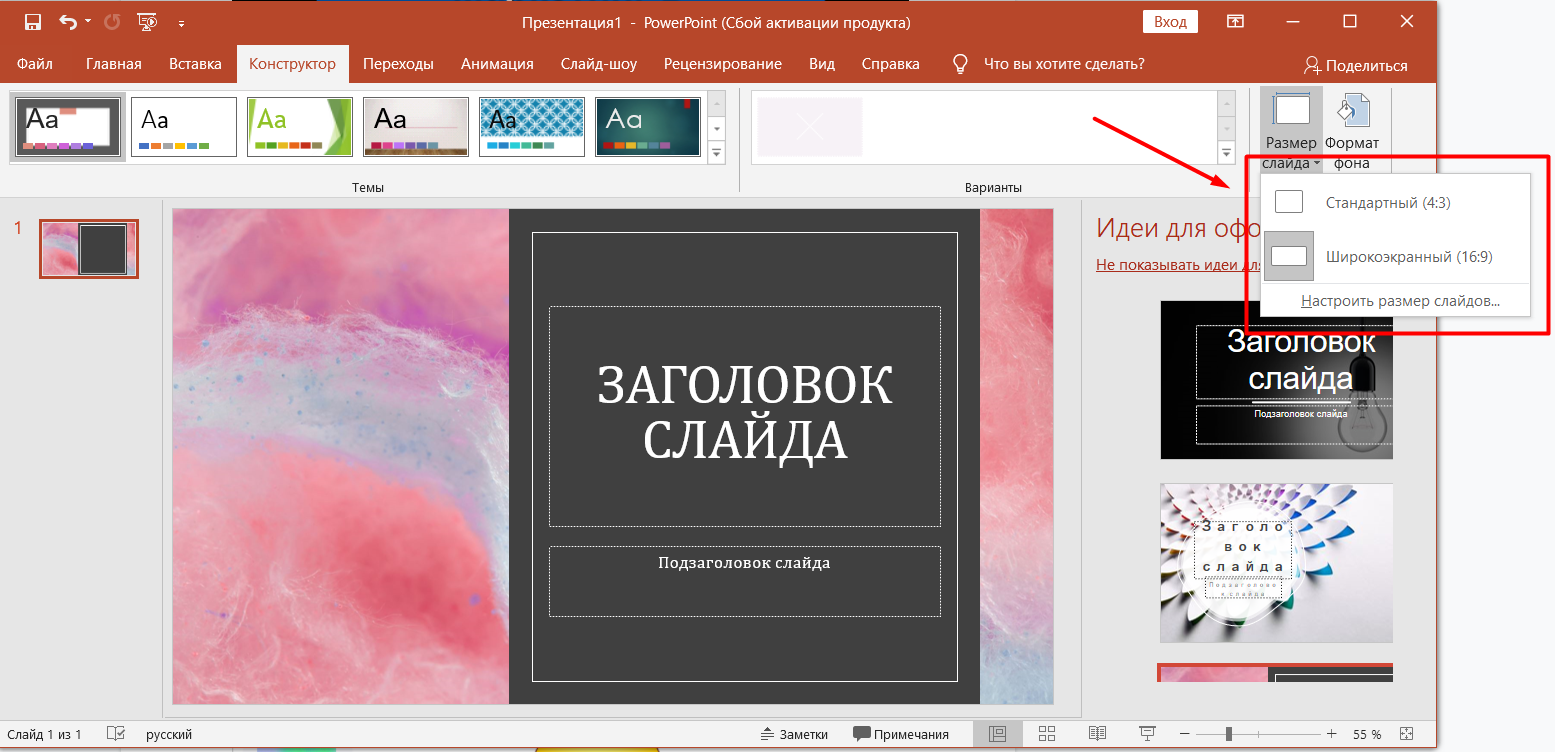
Чёрно-белые презентации смотреть скучно, но слишком яркие цвета мешают сосредоточиться.
Лучше не впадать в крайности: отказаться от монохромной презентации (если, конечно, это не фирменный стиль бренда), в то же время выбирать не больше
2–3 цветов.
Текста должно быть мало, но он должен быть хорошо виден на каждом слайде.
По опыту, шрифты без засечек (Arial, Tahoma, Verdana) легче воспринимаются, чем шрифты с засечками (например, Times).
Если не виден текст на картинках, лучше перепечатать его на слайды.
Некрасиво, если фотографии/видео плохого качества. Но особенно — когда текст заезжает на картинки…

… или скриншоты «висят» в воздухе.
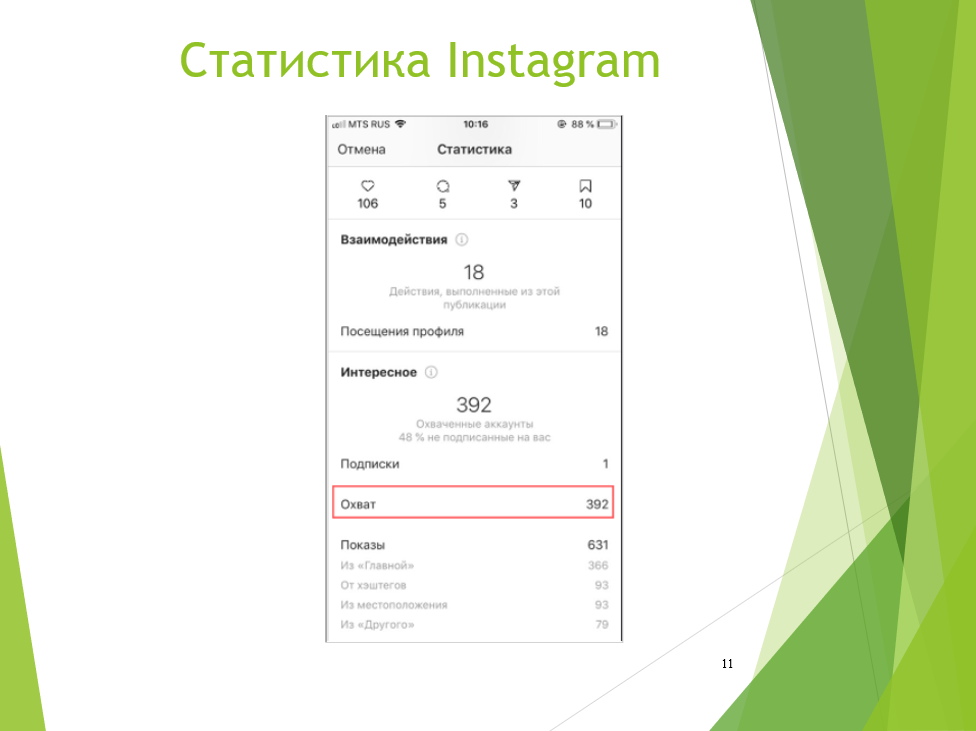
В таких случаях рекомендую использовать мокапы — макеты мобильных устройств.
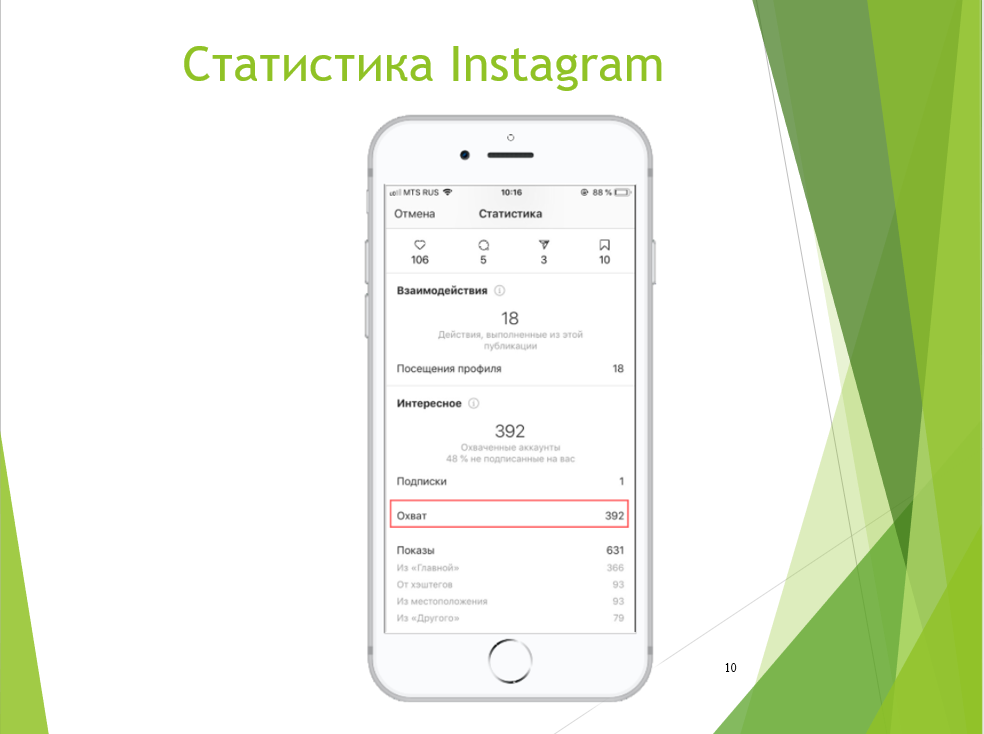
Сила визуализации — в скорости донесения информации. Но важно, чтобы при этом она была простой и понятной.
Поэтому стоит обязательно подписывать графики и диаграммы.
Изображения должны не «разбавлять» текст, а наряду с ним нести смысловую нагрузку.
Так что убирайте лишнее.
При создании презентации вы должны понимать цель и соблюдать структуру. Не делать однотипные и чёрно-белые слайды, в то же время не увлекаться цветами, шрифтами, картинками и текстом (его надо минимум — и читабельного). Помнить, что один слайд — одна мысль, и про его размер. Оформлять всё аккуратно и подписывать диаграммы, графики. Бессмысленные картинки не вставлять, только полезные иллюстрации.
А если хотите не только создавать эффектные презентации, но и аргументированно доносить свои идеи, быстро и логично структурировать информацию, выступать в стиле TED, — обратите внимание на курс «Мастер презентации и публичных выступлений».

Научитесь: Мастер презентации и публичных выступлений
Узнать больше
Типовые ошибки при подготовке презентации
Время на прочтение
6 мин
Количество просмотров 5.8K
Привет! Представляю продолжение статьи о типовых ошибках, которые допускают инженеры при подготовке публичных выступлений. Сегодня поговорим о подготовке презентаций.
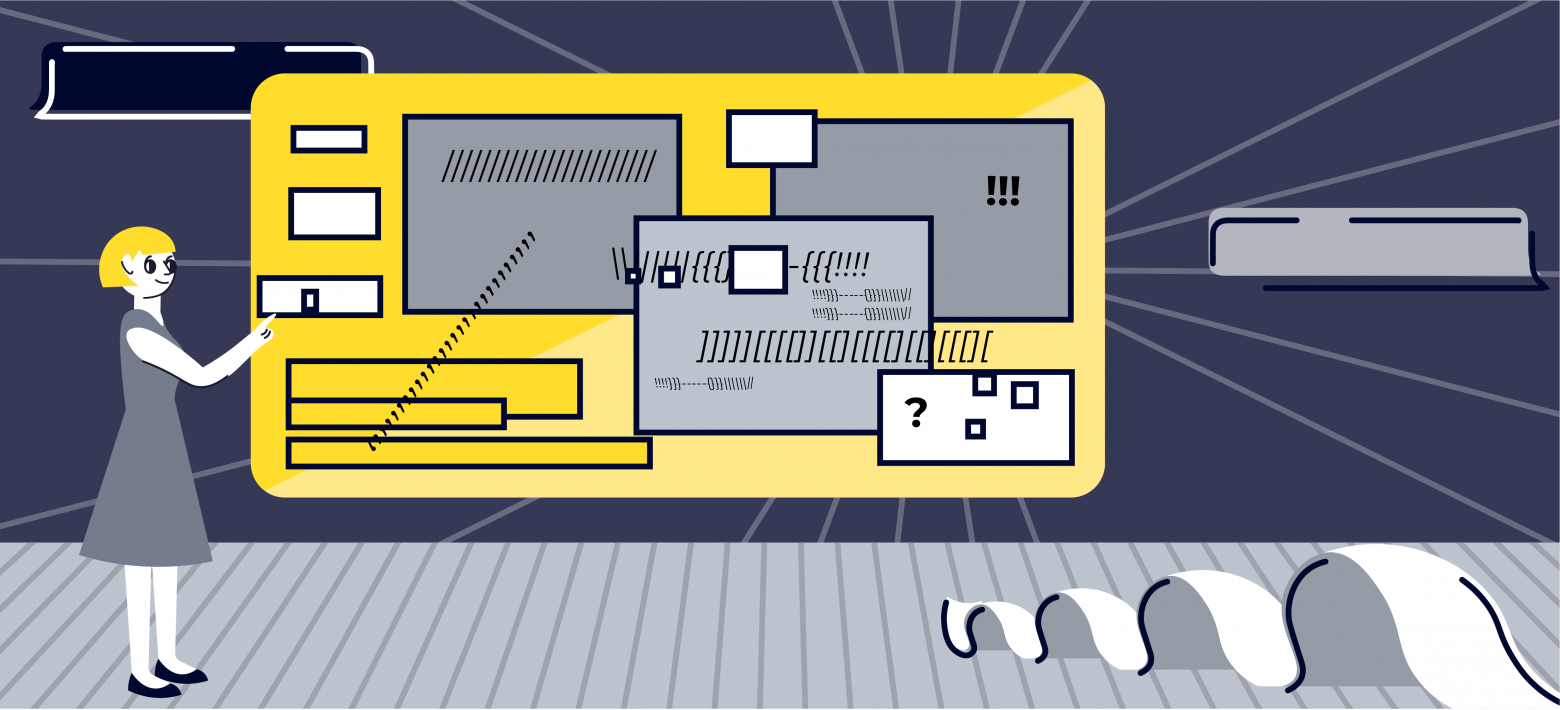
Грамотная визуализация помогает воспринимать информацию. Недаром мы на митингах рисуем шаблоны процессов, а в документации — схемы сервисов. В выступлении также очень важна визуальная составляющая. Конечно, скучному или неструктурированному докладу не поможет даже самая яркая и стильная презентация. Но удачная визуализация поможет слушателям сформировать положительное впечатление и лучше запомнить доклад. Итак, поехали.
Нет номеров слайдов
В процессе выступления нумерация не очень важна. Но она незаменима при подготовке выступления. По моему опыту, на подготовку первого полуторачасового выступления требуется около полутора месяцев и десяток прогонов, иногда и больше. И на каждом из этих прогонов слушатели будут давать спикеру обратную связь. А теперь поставьте себя на место слушателя и представьте, что вместо лаконичного «13 — длинный заголовок» вам придется писать: «Заголовок „О дешевом способе генерации тестовых сценариев“ — слишком длинно». И таких комментариев будет очень много.

Иногда у меня получается 25—30 комментариев за прогон. И если нет номеров слайдов, каждый комментарий приходится как-то обозначать, чтобы дать спикеру адекватную обратную связь. А пока я думаю, как мне обозначить место в рассказе под комментарий, я пропускаю что-то важное. И спикеру приходится прогонять выступление снова и снова чтобы получить все релевантные замечания.

Что делать. Пожалеть тех, кто помогает вам с подготовкой выступления, и просто проставить номера слайдов. Благо почти в любой программе по верстке презентаций это можно сделать нажатием одной кнопки.
Презентация не в стиле мероприятия
Этот пункт относится скорее к сериям выступлений или мероприятий, связанным одной темой и единым стилем. Например, к финтеху, который проводит наша группа компаний. Или когда несколько спикеров выступают подряд со связанными темами.
Единый стиль в серии помогает слушателю обращать внимание не на оформление информации, а на ее суть. Представьте, что вы находитесь на сайте, оформленном в минималистичном стиле и серо-желтой гамме. Но в какой-то момент при переходе по ссылке — бац! — открылась зеленая страница с анимацией. На что вы обратите внимание: на контент или на визуальные изменения? В серии выступлений нужно, чтобы внимание было сосредоточено на контенте, а не на новом цвете или шрифте.
Единый дизайн может сократить время создания презентации. В серии выступлений часто приходится возвращаться к ранее рассказанному материалу. Если вся серия оформлена в едином дизайне, можно просто скопировать слайды из нужных презентаций и не переделывать их под свой стиль.
Также можно одинаково оформлять похожие сущности, чтобы слушателям было легче ориентироваться в информации.
Например, все определения и блоки вопросов мы оформляем на одинаковых слайдах. Так привычная картинка помогает быстрее сообразить, что нужно заскринить определение или написать вопрос в чат.

Что делать. Оформлять в едином стиле похожие сущности и серии выступлений.
Проблемы с выравниванием
Очень распространенная проблема — неряшливый вид презентации из-за съехавших отступов и выравниваний. И дело не в том, что спикеры сознательно не уделяют внимание отступам и выравниваниям. А в том, что люди, чья повседневная работа не связана с визуализацией, просто не замечают этих проблем. Их фокус внимания находится на контенте.
С одной стороны, они в чем-то правы: без грамотного контента не получится удачного выступления. С другой стороны, есть такое понятие, как трансцендентное качество продукта. Это некое состояние, эмоция, которую пользователь испытывает при взаимодействии с продуктом. Пользователь — это ваш слушатель, а продукт — ваше выступление. Так что же лучше: донести до пользователя ощущение четкости и аккуратности или неряшливости и несерьезного отношения к презентуемому материалу? Уверена, что первое.


Что делать. Настроить в своем редакторе линейки и выравнивать по ним все элементы, по вертикали и горизонтали. И обращать внимание на межстрочные интервалы в тексте — они везде должны быть одинаковыми. Для лучшего понимания можно прочитать какой-нибудь гайд по созданию презентаций, я пользуюсь уроком по базовым принципам дизайна Articulate 360.
Разные сущности выглядят одинаково
Обычно инженеры в своих выступлениях раскрывают достаточно сложный контент. И для его иллюстрации приходится использовать много сущностей на одном слайде. Так вот, золотое правило: одинаковое должно выглядеть одинаково, а разное — по-разному!


Что делать. Визуально отделять сущности друг от друга. Можно цветом, как на примере выше. Можно формой и размером. Также не стоит забывать про расположение. Например, если у элементов какая-то иерархия, хорошо бы показать ее визуально.


Очень много текста
Еще одна распространенная ошибка — дословно записывать свою речь на слайд. Так делать не стоит. Когда зритель видит много текста, он автоматически начинает его читать. То есть он с вашего голоса переключается на свой внутренний. И потом ему тяжело вернуть внимание к спикеру и войти в поток рассказа.
Слайды должны дополнять ваше выступление, а не отвлекать от него. Поэтому на них должен быть необходимый минимум текста. Только тезисы. Ничего лишнего.


Что делать. Советую после создания всех слайдов пройтись по презентации и попробовать переформулировать все в два раза короче. Как минимум убрать все вводные и связующие слова.
Все на слайде появляется сразу
Не только длинный текст делает слайд перегруженным, отвлекающим и сложным, но и обилие элементов в принципе. Но, если контент выступления сложный, разнести элементы на разные слайды удается не всегда.
Что делать. Добавить анимацию появления элементов или раскадровку. То есть любую сущность стоит показывать, только когда вы начинаете о ней говорить. Это относится и к блокам схем, и к пунктам списков.
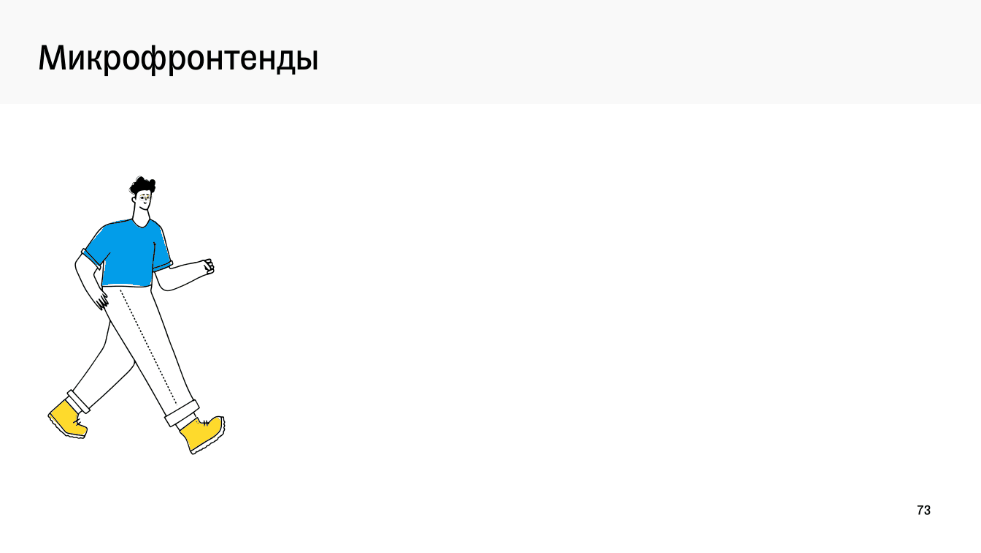
Раскадровка надежнее, ведь в ней для появления элементов используется сам механизм переключения слайдов. Но презентацию с анимацией удобнее использовать слушателям как шпаргалку после выступления. Ведь на каждом слайде будет виден весь нужный контент.

Под анимацией я подразумеваю только простое постепенное появление элементов на слайде. Не стоит добавлять всякие сложные вылетания, выползания и вращения. От них наоборот предостерегают создатели конференций — и правильно предостерегают: вся эта мишура ужасно тормозит и отвлекает от спикера.
Размер элементов не соответствует их важности
Любой более-менее современный интерфейс обязательно использует размер элементов для привлечения внимания пользователя к определенным вещам. Да даже в договорах тонкости в них всегда печатают мелким шрифтом, чтобы не бросался в глаза. А рекламу и бонусы — максимально крупным.
Этот прием я очень советую использовать в презентации. И не только для привлечения внимания, но и для иллюстрации важности одних элементов относительно других.
Например, если вы на одном слайде и показываете этапы разработки, и рассказываете об их особенностях, названия этапов стоит делать крупнее.


Что делать. На каждом слайде продумайте иерархию элементов и сделайте самые важные элементы крупнее. Для усиления эффекта можно выделять важное не только размером, но и цветом.
Авторы не пользуются встроенными возможностями редакторов
Редакторы для создания презентаций могут сильно упростить жизнь и повысить эффективность работы над визуальной частью выступления. Если, конечно, использовать все их возможности. Не использовать возможности редактора — это как программировать без IDE: возможно, но для большинства долго и неудобно. Так что очень советую изучить хотя бы базовые функции выбранного вами редактора. И больше никогда не собирать списки из палочек.

Заключение
Отнеситесь к выступлению так же, как вы относитесь к своему продукту. Подумайте, кто ваша целевая аудитория, какие эмоции вы хотите вызвать у нее и какую пользу принести. Постарайтесь сделать процесс разработки своего продукта максимально эффективным: не изобретайте велосипеды, пользуйтесь готовыми инструментами и помощью коллег. И, конечно, моей статьей и краткой инструкцией:
-
Пройдите краткий обучающий курс по инструменту, в котором будете работать.
-
Пройдите обучающий курс по дизайну презентаций.
-
Добавьте номера слайдов.
-
Узнайте, нужно ли использовать шаблон мероприятия, и придерживайтесь его.
-
Наполните презентацию контентом, не забывая все выравнивать.
-
Проверьте, что размер элементов соответствует их важности.
-
Проверьте, что одинаковые элементы выглядят одинаково, а разные по-разному.
-
Проверьте, что более важные элементы крупнее менее важных.
-
Максимально сократите текст на слайдах.
-
Добавьте постепенное появление элементов.
-
Полюбуйтесь стильной и понятной презентацией.
Удачных выступлений!

Презентация помогает спикеру сделать точечные акценты на информации, а аудитории — запомнить важные цифры, факты, посылы. Хорошая презентация дополняет вебинар и повышает его эффективность, а неправильная – может убить мероприятие.
Мы выделили 13 критично важных ошибок: некоторые из них допускают новички, а некоторые — даже опытные спикеры. В статье расскажем, как сделать ваши слайды лучше.
Базовые ошибки в подготовке презентации
1. Сложный дизайн
Стараясь сделать красиво, люди часто перегружают презентацию лишними элементами — картинками, иконками, смайлами, разными шрифтами и анимацией. Все это отвлекают от темы и затрудняет восприятие.

О чем слайд — понять невозможно, настолько здесь все сложно. Источник: myshared.ru
Хорошая презентация — простая презентация. Окинул ее взглядом и за секунды и понял, о чем идет речь.
2. Несколько мыслей на одном слайде
В презентации для вебинаров нет никаких ограничений по количеству слайдов. Пусть их будет 50, 60 или еще больше, главное — придерживаться правила «1 слайд — 1 мысль». Да, возможно, времени на подготовку презентации по такому принципу уйдет больше. Зато ее ценность для решения ваших задач будет выше — аудитории будет легче осознать и запомнить информацию.
Хорошая презентация — та, где каждый слайд посвящен только одной мысли.

Даже рассказ о трех книгах на одном слайде — уже перебор. Источник: pronetworking.ru
3. Нелогичная последовательность слайдов
В начале презентации спикер представляется, затем говорит о теме вебинара, далее начинает раскрывать каждый из заявленных тезисов. Если мероприятие маркетинговое, например, вводный урок в большом платном курсе, то после информационный части логично встроить коммерческую — рекламу платного обучения — и подкрепить ее результатами выпускников. Если сделать наоборот и начать выступление с коммерческой части, можно потерять часть аудитории. Участники пока недостаточно заинтересованы и не понимают, почему их приглашают купить какой-то курс, а не рассказывают полезную информацию бесплатно.
С презентациями та же история. Слайды должны соответствовать текущей мысли, озвучиваемой спикером. Если ведущий рассказывает, как продавать ручку на собеседованиях, а на слайде рекомендации, как одеваться в первый рабочий день, презентация нелогична.
Хорошая презентация имеет логичную структуру. Знакомство с темой и спикером — детальная проработка каждого пункта — переход к платному продукту.
На платформе Webinar можно загрузить презентацию в формате PPT, PPTX или PDF в раздел «Файлы» и переключать слайды внутри вебинара.

4. Слишком много текста
Презентация не должна перетягивать на себя внимание и отвлекать слушателя от выступления докладчика. Большие блоки текста испортят вебинар — вас не будут слушать, все внимание уйдет на чтение со слайдов.
Пишите короткие тезисы, используйте крупный простой шрифт: не напоминающий рукописный текст или готику, без засечек. По такому же принципу разрабатывают мобильные телефоны для пожилых людей. Просто, крупно, хорошо видно, не напрягает.
Хорошая презентация — та, в которой на каждом слайде небольшое количество текста, набранного читаемым шрифтом.
Вот пример хорошего слайда: текст легко читается, при этом сразу можно уловить основную мысль:

А вот неудачный пример — слайд будет отвлекать аудиторию от выступления спикера:

5. «Выворотка» — белые слова на черном фоне
Белый шрифт на черном фоне в какой-то период применяли многие — в том числе и эксперты, которые готовили презентации для вебинаров. Школьный курс физики сообщает, что черные объекты на белом фоне лучше воспринимаются глазом – белый отражает все цвета радуги, а черный является их смешением.
От «выворотки» быстро устают глаза, рассеивается внимание — в результате вас слушают вполуха, эффективность вебинара падает.
Хорошая презентация — это классический темный шрифт на белом или очень светлом фоне.
Ниже — не очень удачный пример. Приходится прикладывать усилия, чтобы уловить всю информацию. А как мы писали выше, презентация — дополнение к докладу спикера. Она должна восприниматься легко и быстро.

6. Дублирование речи спикера
Нередко спикер просто читает текст со слайда.
Со стороны слушателей это выглядит нелогично. Они не понимают, зачем спикер проговаривает то, что они и так могут прочитать. Начинают скучать. В итоге снижается вовлеченность аудитории в мероприятие, слушатели начинают уходить с вебинара.
Хорошая презентация — та, которая работает как «шпаргалка» для спикера, не позволяя ему упустить важное, но и не дублируя его речь.
Пример от редактора блога: на слайде — основной тезис: «Руководство для авторов упрощает работу и повышает эффективность корпоративного блога». В этот момент спикер рассказывает, как разрабатывал мануал, какие в нем разделы, дает практические советы.

7. Ошибки и опечатки
Грамматические, стилистические, пунктуационные ошибки снижают доверие к специалисту, чем бы он ни занимался.
Хорошая презентация — написана грамотно и не дискредитирует спикера.
8. Слайд «Спасибо за внимание» в конце презентации
Лучше всего аудитория запоминает первую и последнюю мысль. Если ваша задача не показать, что вы вежливый человек, а продать продукт или пригласить аудиторию на обучение, откажитесь от этого слайда. Замените его названием вашего платного продукта с оффером и длительностью акции, подберите картинку, которая будет привлекать внимание, а поблагодарите аудиторию на словах.
Хорошая презентация заканчивается важной информацией.
На сайте en.ppt-online.org нашлась презентация не только с бесполезным слайдом, но и с большим количество восклицательных знаков на нем:

Другой вариант – добавить на последний слайд контакты спикера. Уместно, например, если нет специального предложения для слушателей:

Пока ведущий отвечает на вопросы, слушатели видят его контактные данные. Это повышает вероятность, что кто-то напишет на почту.
Чек-лист, чтобы не допускать базовых ошибок
Все эти ошибки лежат на поверхности. Чтобы не допустить их, после завершения презентации отложите ее на 1-2 дня, а затем пройдитесь свежим взглядом и проверьте:
- Насколько легко воспринимается информация?
- Логична ли структура, создает ли она эффект «скользкой горки», когда человек легко, без напряжения переходит от слайда к слайду?
- Можно ли понять смысл каждого слайда за 10 секунд?
- Помогает ли презентация не забыть о важных деталях?
- Нет ли в презентации ошибок, опечаток, лишних или забытых запятых?
- Что видит человек на завершающем слайде, и насколько это соответствует задаче презентации?
Ошибки, которые допускают даже опытные спикеры
Копаем глубже и смотрим на сложности, с которыми могут столкнуться даже опытные специалисты, за плечами которых не один десяток вебинаров.
9. Информация неправильно визуализирована
Проблема встречается, когда спикер говорит о нематериальных вещах, которые нельзя визуализировать. В самом деле, как показать, например, личностный рост или саморазвитие?
Где нельзя зайти через цифры и факты, используйте аллегории, эмоции и истории. Например, чтобы показать саморазвитие, возьмите картинку саженца и огромного дерева — это и наглядно, и убедительно.

Продемонстрировать личностный рост можно, показав известную личность в разные годы жизни — в начале карьеры и в расцвете славы. Например, Арнольд Шварцнеггер: раньше был бодибилдером, потом стал актером, а сейчас еще и губернатор:

10. Неверно подобранные картинки-иллюстрации
Бесплатные стоковые фотографии с улыбающимися белозубыми людьми — не лучшая тема. Как правило, их используют многие и в разных контекстах. Есть вероятность, что часть вашей аудитории уже видела их. Возможно, в презентациях ваших конкурентов.
Такие фотографии не помогут вызвать доверие к спикеру. Посмотрите в сторону фотобанков, где можно купить уникальные изображения. Это показатель уважительного отношения к аудитории. Также можно обратиться к популярным фильмам, вставлять сцены в качестве иллюстраций.

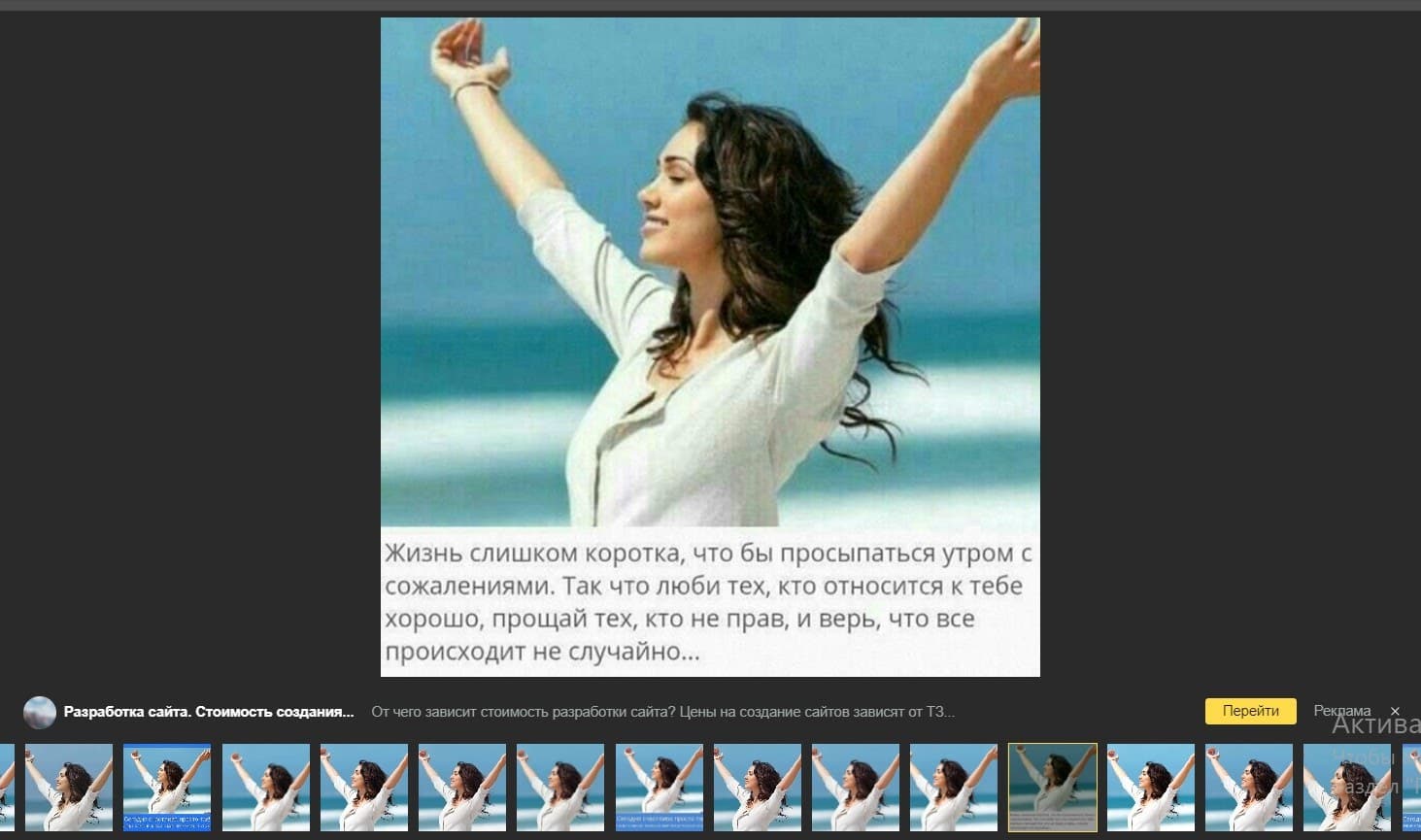
Когда одна картинка находится на десятках сайтов с разными подписями — это снижает доверие к спикеру.
11. Отсутствие конкретики
Общими фразами грешат многие — «специалист с многолетним опытом работы», «головокружительные результаты», «изменение жизни к лучшему» кочуют из презентации в презентацию не реже стоковых фото. Но общие фразы не продают, не убеждают и не выглядят достоверными. «10 лет работы» лучше, чем «много лет», «увеличение дохода на 50%» лучше «головокружительных результатов», а «у вас появится больше свободного времени для общения с семьей и глубокое понимание своих желаний» информативнее «изменения жизни к лучшему». Работайте с каждой фразой на слайде, вычищайте банальности и штампы.
12. Подгонка выступления под презентацию
Желательно сначала составить план выступления, сделать прогон выступления, оценить тайминг каждой части вебинара, и лишь после этого начинать подготовку презентации. Так вы избежите ситуации, когда один слайд зависает на экране на 10 минут, а другой показывается едва ли на 30 секунд. Если мысль важна, вы готовы посвятить ей 10 минут выступления, то рационально будет подготовить для нее не меньше 3 слайдов, чтобы вебинар выглядел динамичным.
13. Слишком большое количество деталей
Предположим, вы честно подготовили презентацию по принципу «1 слайд — 1 мысль». Но даже при иллюстрации одного тезиса, можно перегрузить слайд — не только текстом, но и визуальными компонентами. Придерживайтесь правила 7 деталей — размещайте на одном слайде не более 7 элементов. Например, 5 буллитов, 1 график, 1 вывод. Или 3 картинки, 3 подписи, 1 вывод. Больший объем информации аудитория просто не запомнит; она превратится для слушателей в «белый шум».

На скриншоте выше не самый удачный вариант: слишком много деталей. Внимание рассеивается, сконцентрироваться на главной информации сложно.
Выводы
Советы, которые помогут не допустить ошибок в презентации и не испортить выступление:
- Подготовьте сначала выступление, а затем презентацию.
- Отведите на подготовку презентации не менее 5 дней с учетом, что нужно дать ей «отлежаться», а затем исправить очевидные ошибки.
- Следите, чтобы вся презентация была подчинена решению одной задачи, а не выглядела набором разнородных слайдов.
- Серьезно отнеситесь к подбору иллюстраций — без них презентация выглядит неинтересно.
- Подумайте над завершающим слайдом презентации — его можно сделать не только очевидно полезным, но и неожиданным и запоминающимся.
- Покажите презентацию корректору — даже человеку с очень высоким уровнем грамотности это точно не помешает.
Бывает, что потратил свои нервы и бесценное время на создание презентации. А она, не то что не работает, так еще и производит на зрителей прямо противоположный эффект! Как это возможно?
Чтобы не опозориться перед публикой, ознакомьтесь с материалами на нашем телеграм-канале для идеального написания работы и прочтите эту статью. Здесь мы рассмотрим основные ошибки студентов при создании презентации.
Топ-10 типичных ошибок при создании презентации
№1: Слишком много текста на слайде презентации
На слайде не должно быть много текста. Информацию нужно представлять тезисно: сжато, лаконично, емко.
Текст должен быть структурированным. Если его взяли из источника, обязательно нужно переработать и переписать своими словами.
Еще одна ошибка при оформлении текста в презентации – написание информации заглавными буквами. Используйте стандартные правила написания: первая буква заглавная, остальные – строчные, в конце предложения – точка.
Если же съезжает текст в PowerPoint, отрегулировать его можно рамками, в которых печатаете символы. Они покажут, где расположен центр слайда, чтобы отредактировать расположение информации.
№2: Плохая настройка смены слайдов
Студенты могут забыть про настройку слайдов, от чего будет зависеть скорость переключения картинок на публике. Убедитесь, что в презентации включен переход по клавиатуре или по щелчку мыши/прокрутке колесика.
Лучший способ показа презентации – автоматический. В этом случае все слайды будут показываться автономно, без участия автора. Но в этом случае речь должна быть хорошо отрепетирована.
№3: Картинки на белом или цветном фоне
Фотографии или картинки, помещенные на белом фоне, смотрятся безвкусно и непрофессионально.
Избежать этой ошибки в презентации PowerPoint можно не обязательно с использованием фотошопа. Воспользуйтесь специальной функцией в программе создания презентации.
№4: Слишком сложная система отображения информации
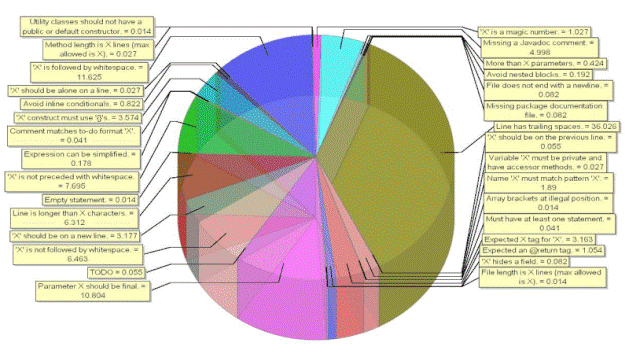
Это самый сложный пункт в создании презентаций. Многим не удается выбрать самое главное. Тогда они начинают мудрить, что приводит к максимальному запутыванию информации на слайде.
Некоторые умудряются поместить на один слайд по 4 диаграммы. Так делать не стоит. Всегда следуйте золотому правилу: 1 мысль – 1 слайд. Только так зритель сможет без труда найти нужные данные
№5: Слишком много изображений на слайде
Визуализация – это хорошо. Но часто студенты перебарщивают, думая: чем больше картинок, тем лучше для презентации.
Но они не учитывают, что, если размещать несколько иллюстраций на одном слайде, их размер уменьшается. В итоге мы получаем массу непонятных картинок маленького размера вместо одной большой и хорошо просматриваемой.
Если хотите показать несколько рисунков, делайте это на отдельных слайдах. Лучше показать качественные картинки, следующие друг за другом, чем все на одном экране.
№6: Грубые ошибки и опечатки
Не будьте самонадеянны – даже мировые классики от этого не застрахованы. Основные грамматические и орфографические ошибки или опечатки в презентациях могут сильно подпортить впечатление слушателей и свести к нулю все труды.

№7: Использование чужого компьютера
Большинству людей почему-то кажется, что у всех компьютеры должны работать одинаково. А кто виноват в том, что на университетском ноутбуке не установлены драйвера или программы для воспроизведения вашей презентации? Вы будете виноваты, поэтому не допускайте этой ошибки в создании презентации.
На всякий случай носите с собой ноутбук. А если лень тащить свой ноутбук, то хотя бы захватите на флешке собственную презентацию (и в виде текста тоже), а также мультимедийные файлы.

№8: Использование мультимедиа файлов
Да, согласны, что грамотное использование звука и видео в презентации могут улучшить эффект. Но может и ухудшить. Скажем, при распечатке раздаточного материала никто не сможет увидеть или услышать музыку и видео, так стоит ли использовать их в своей работе?
При этом специалисты называют такие файлы типичными ошибками при составлении презентации, потому что при слабом ПО они будут сильно тормозить программу.
№9: Использование мелкого шрифта
Мы прекрасно понимаем, что вы хотите вместить в эти 10-12 листов всю необходимую информацию, важные цифры, статистику и т.д. Однако использование мелкого шрифта не выход: так зрители вообще ничего не узнают о вашей работе, особенно если они сидят на задних партах. С крупным шрифтом у них будет шанс увидеть хотя бы что-то. Так что мелкий шрифт воспринимается как ошибки при подготовке презентации.
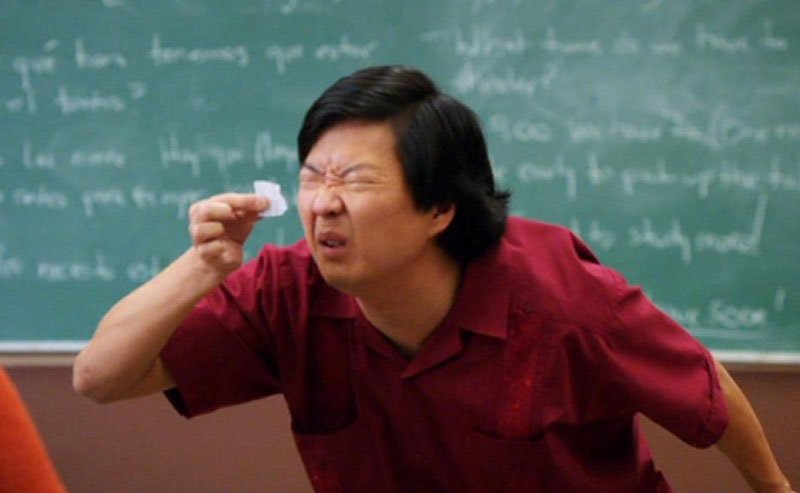
№10: Создание презентации в последний день перед защитой
Студенты часто относятся к этому виду работ, как и к любому другому экзамену. Но если к экзамену можно более-менее подготовиться за ночь, то создать качественную презентацию за тот же срок не удастся. Случиться может все, а по закону подлости именно это все и случится: пропадет свет, отключат интернет за неуплату, комп начнет глючить.
Подробнее о том, как оформить презентацию, вы можете ознакомится в обзорной статье. Но еще важно следить за тем, чтобы вы не принесли на защиту презентацию с ошибками в оформлении (к примеру, разный шрифт, центрирование по разным краям и т.д.). Это входит в топ-10 самых популярных ошибок в презентациях.

В общем, нюансов много. И если вы не уверены, что справитесь на «отлично», обращайтесь в сервис студенческой помощи!
10 самых популярных ошибок при подготовке презентаций
 Профессионалу в любой сфере деятельности необходимо уметь правильно презентовать продукты, услуги, решения, идеи. Однако многие всё равно хватаются за голову, получая задание подготовить презентацию к своему проекту. Как составить презентацию и избежать промахов? Разбираемся в 10 самых популярных ошибках при подготовке презентаций для конференций.
Профессионалу в любой сфере деятельности необходимо уметь правильно презентовать продукты, услуги, решения, идеи. Однако многие всё равно хватаются за голову, получая задание подготовить презентацию к своему проекту. Как составить презентацию и избежать промахов? Разбираемся в 10 самых популярных ошибках при подготовке презентаций для конференций.
Контент: рекомендации по отбору информации
Хорошо отобранный и структурированный контент – залог успеха будущей презентации. Важно выбирать информацию, учитывая вашу целевую аудиторию: то, что кажется интересным вам, не всегда будет таким же для ваших слушателей.
Избыточное количество слайдов. Сколько времени будет идти ваша презентация? Определите этот важный момент. На каждый слайд выделяйте от 1 до 3х минут (в зависимости от темпа речи и объема информации). Таким образом, вы выявите оптимальное количество слайдов для вашей презентации.
Первые слайды посвящены компании. Это так же является ошибкой: если компания известна, слушатель о ней осведомлен, эта информация для него не нова. Если компания неизвестная, слушатель захочет о ней узнать тогда, когда поймет свои выгоды. Ставьте слайды о компании в конец презентации.
Слайды “Спасибо за внимание” и “Вопросы?”. Штирлиц знал, что лучше всего запоминается последняя фраза. Поэтому, если вашим последним слайдом будет благодарность, аудитория лишь запомнит то, что вы были вежливым презентующим. Хотите поблагодарить или узнать, есть ли у публики вопросы – делайте это на словах.
Не перегружайте слайд словами. Один слайд может содержать не более 30 слов и только одну мысль. Остальное написанное аудитория не запомнит.
Использование сложных диаграмм. Вставляя в презентацию диаграмму, следите за тем, чтобы разобраться в ней можно было за 10 секунд. В противном случае, публика не станет её воспринимать.
Слайды: рекомендации по визуальному оформлению
Мелкий шрифт на слайдах. То, каким вы видите текст с экрана ноутбука, не значит, что так же его будут воспринимать визуально слушающие. Увеличивайте шрифт. Никому не нравится напрягать глаза.
Неконтрастные цвета. Причина озвучена выше: оратор и публика зрительно воспринимают слайды по-разному. Как правило, проектор приглушает цвета, поэтому старайтесь использовать максимально контрастные цвета фона и текста. Оптимальное решение – белый фон и черный текст.
Устаревший стиль оформления презентаций. Откажитесь раз и навсегда от набора эффектов, предлагаемых программой Power Point. Современный тренд оформления презентаций тяготеет к простоте: чаще используйте белый фон, откажитесь от градиента и т.д. Это отвлекает внимание от предмета презентации.
Плохое качество иллюстраций. Потратьте время и найдите качественные иллюстрации для презентаций. Существует множество фотобанков с фотографиями отличного разрешения (например, unsplash). Еще лучше, если вы делаете свои фотографии и иллюстрации. Так вы будете защищены от возможных повторов изображений с предыдущими ораторами. На один слайд ставьте 1-2 фотографии.
Используйте анимацию. Анимация позволяет акцентировать внимание слушателя именно на том, о чем непосредственно идёт речь. Выводите информацию небольшими блоками.
Многое зависит и от самого оратора, но это уже отдельный разговор 🙂 В качестве небольшой рекомендации в этом направлении советуем послушать выступающих на TED-лекциях, вдохновиться и перенять приемы захвата внимания публики. А в качестве сервиса для создания вдохновляющих презентаций рекомендуем Canva. Успехов и качественных презентаций!
Читайте также:
-
- Продающая презентация в пяти шагах
- Чего не должно быть в вашем публичном выступлении
- Как за несколько часов подготовиться к выступлению?
- Как написать коммерческое предложение
Презентация помогает спикеру сделать точечные акценты на информации, а аудитории — запомнить важные цифры, факты, посылы. Хорошая презентация дополняет вебинар и повышает его эффективность, а неправильная – может убить мероприятие.
Мы выделили 13 критично важных ошибок: некоторые из них допускают новички, а некоторые — даже опытные спикеры. В статье расскажем, как сделать ваши слайды лучше.
Базовые ошибки в подготовке презентации
1. Сложный дизайн
Стараясь сделать красиво, люди часто перегружают презентацию лишними элементами — картинками, иконками, смайлами, разными шрифтами и анимацией. Все это отвлекают от темы и затрудняет восприятие.

О чем слайд — понять невозможно, настолько здесь все сложно. Источник: myshared.ru
Хорошая презентация — простая презентация. Окинул ее взглядом и за секунды и понял, о чем идет речь.
2. Несколько мыслей на одном слайде
В презентации для вебинаров нет никаких ограничений по количеству слайдов. Пусть их будет 50, 60 или еще больше, главное — придерживаться правила «1 слайд — 1 мысль». Да, возможно, времени на подготовку презентации по такому принципу уйдет больше. Зато ее ценность для решения ваших задач будет выше — аудитории будет легче осознать и запомнить информацию.
Хорошая презентация — та, где каждый слайд посвящен только одной мысли.

Даже рассказ о трех книгах на одном слайде — уже перебор. Источник: pronetworking.ru
3. Нелогичная последовательность слайдов
В начале презентации спикер представляется, затем говорит о теме вебинара, далее начинает раскрывать каждый из заявленных тезисов. Если мероприятие маркетинговое, например, вводный урок в большом платном курсе, то после информационный части логично встроить коммерческую — рекламу платного обучения — и подкрепить ее результатами выпускников. Если сделать наоборот и начать выступление с коммерческой части, можно потерять часть аудитории. Участники пока недостаточно заинтересованы и не понимают, почему их приглашают купить какой-то курс, а не рассказывают полезную информацию бесплатно.
С презентациями та же история. Слайды должны соответствовать текущей мысли, озвучиваемой спикером. Если ведущий рассказывает, как продавать ручку на собеседованиях, а на слайде рекомендации, как одеваться в первый рабочий день, презентация нелогична.
Хорошая презентация имеет логичную структуру. Знакомство с темой и спикером — детальная проработка каждого пункта — переход к платному продукту.
На платформе Webinar можно загрузить презентацию в формате PPT, PPTX или PDF в раздел «Файлы» и переключать слайды внутри вебинара.

4. Слишком много текста
Презентация не должна перетягивать на себя внимание и отвлекать слушателя от выступления докладчика. Большие блоки текста испортят вебинар — вас не будут слушать, все внимание уйдет на чтение со слайдов.
Пишите короткие тезисы, используйте крупный простой шрифт: не напоминающий рукописный текст или готику, без засечек. По такому же принципу разрабатывают мобильные телефоны для пожилых людей. Просто, крупно, хорошо видно, не напрягает.
Хорошая презентация — та, в которой на каждом слайде небольшое количество текста, набранного читаемым шрифтом.
Вот пример хорошего слайда: текст легко читается, при этом сразу можно уловить основную мысль:

А вот неудачный пример — слайд будет отвлекать аудиторию от выступления спикера:

5. «Выворотка» — белые слова на черном фоне
Белый шрифт на черном фоне в какой-то период применяли многие — в том числе и эксперты, которые готовили презентации для вебинаров. Школьный курс физики сообщает, что черные объекты на белом фоне лучше воспринимаются глазом – белый отражает все цвета радуги, а черный является их смешением.
От «выворотки» быстро устают глаза, рассеивается внимание — в результате вас слушают вполуха, эффективность вебинара падает.
Хорошая презентация — это классический темный шрифт на белом или очень светлом фоне.
Ниже — не очень удачный пример. Приходится прикладывать усилия, чтобы уловить всю информацию. А как мы писали выше, презентация — дополнение к докладу спикера. Она должна восприниматься легко и быстро.

6. Дублирование речи спикера
Нередко спикер просто читает текст со слайда.
Со стороны слушателей это выглядит нелогично. Они не понимают, зачем спикер проговаривает то, что они и так могут прочитать. Начинают скучать. В итоге снижается вовлеченность аудитории в мероприятие, слушатели начинают уходить с вебинара.
Хорошая презентация — та, которая работает как «шпаргалка» для спикера, не позволяя ему упустить важное, но и не дублируя его речь.
Пример от редактора блога: на слайде — основной тезис: «Руководство для авторов упрощает работу и повышает эффективность корпоративного блога». В этот момент спикер рассказывает, как разрабатывал мануал, какие в нем разделы, дает практические советы.

7. Ошибки и опечатки
Грамматические, стилистические, пунктуационные ошибки снижают доверие к специалисту, чем бы он ни занимался.
Хорошая презентация — написана грамотно и не дискредитирует спикера.
8. Слайд «Спасибо за внимание» в конце презентации
Лучше всего аудитория запоминает первую и последнюю мысль. Если ваша задача не показать, что вы вежливый человек, а продать продукт или пригласить аудиторию на обучение, откажитесь от этого слайда. Замените его названием вашего платного продукта с оффером и длительностью акции, подберите картинку, которая будет привлекать внимание, а поблагодарите аудиторию на словах.
Хорошая презентация заканчивается важной информацией.
На сайте en.ppt-online.org нашлась презентация не только с бесполезным слайдом, но и с большим количество восклицательных знаков на нем:

Другой вариант – добавить на последний слайд контакты спикера. Уместно, например, если нет специального предложения для слушателей:

Пока ведущий отвечает на вопросы, слушатели видят его контактные данные. Это повышает вероятность, что кто-то напишет на почту.
Чек-лист, чтобы не допускать базовых ошибок
Все эти ошибки лежат на поверхности. Чтобы не допустить их, после завершения презентации отложите ее на 1-2 дня, а затем пройдитесь свежим взглядом и проверьте:
- Насколько легко воспринимается информация?
- Логична ли структура, создает ли она эффект «скользкой горки», когда человек легко, без напряжения переходит от слайда к слайду?
- Можно ли понять смысл каждого слайда за 10 секунд?
- Помогает ли презентация не забыть о важных деталях?
- Нет ли в презентации ошибок, опечаток, лишних или забытых запятых?
- Что видит человек на завершающем слайде, и насколько это соответствует задаче презентации?
Ошибки, которые допускают даже опытные спикеры
Копаем глубже и смотрим на сложности, с которыми могут столкнуться даже опытные специалисты, за плечами которых не один десяток вебинаров.
9. Информация неправильно визуализирована
Проблема встречается, когда спикер говорит о нематериальных вещах, которые нельзя визуализировать. В самом деле, как показать, например, личностный рост или саморазвитие?
Где нельзя зайти через цифры и факты, используйте аллегории, эмоции и истории. Например, чтобы показать саморазвитие, возьмите картинку саженца и огромного дерева — это и наглядно, и убедительно.

Продемонстрировать личностный рост можно, показав известную личность в разные годы жизни — в начале карьеры и в расцвете славы. Например, Арнольд Шварцнеггер: раньше был бодибилдером, потом стал актером, а сейчас еще и губернатор:

10. Неверно подобранные картинки-иллюстрации
Бесплатные стоковые фотографии с улыбающимися белозубыми людьми — не лучшая тема. Как правило, их используют многие и в разных контекстах. Есть вероятность, что часть вашей аудитории уже видела их. Возможно, в презентациях ваших конкурентов.
Такие фотографии не помогут вызвать доверие к спикеру. Посмотрите в сторону фотобанков, где можно купить уникальные изображения. Это показатель уважительного отношения к аудитории. Также можно обратиться к популярным фильмам, вставлять сцены в качестве иллюстраций.

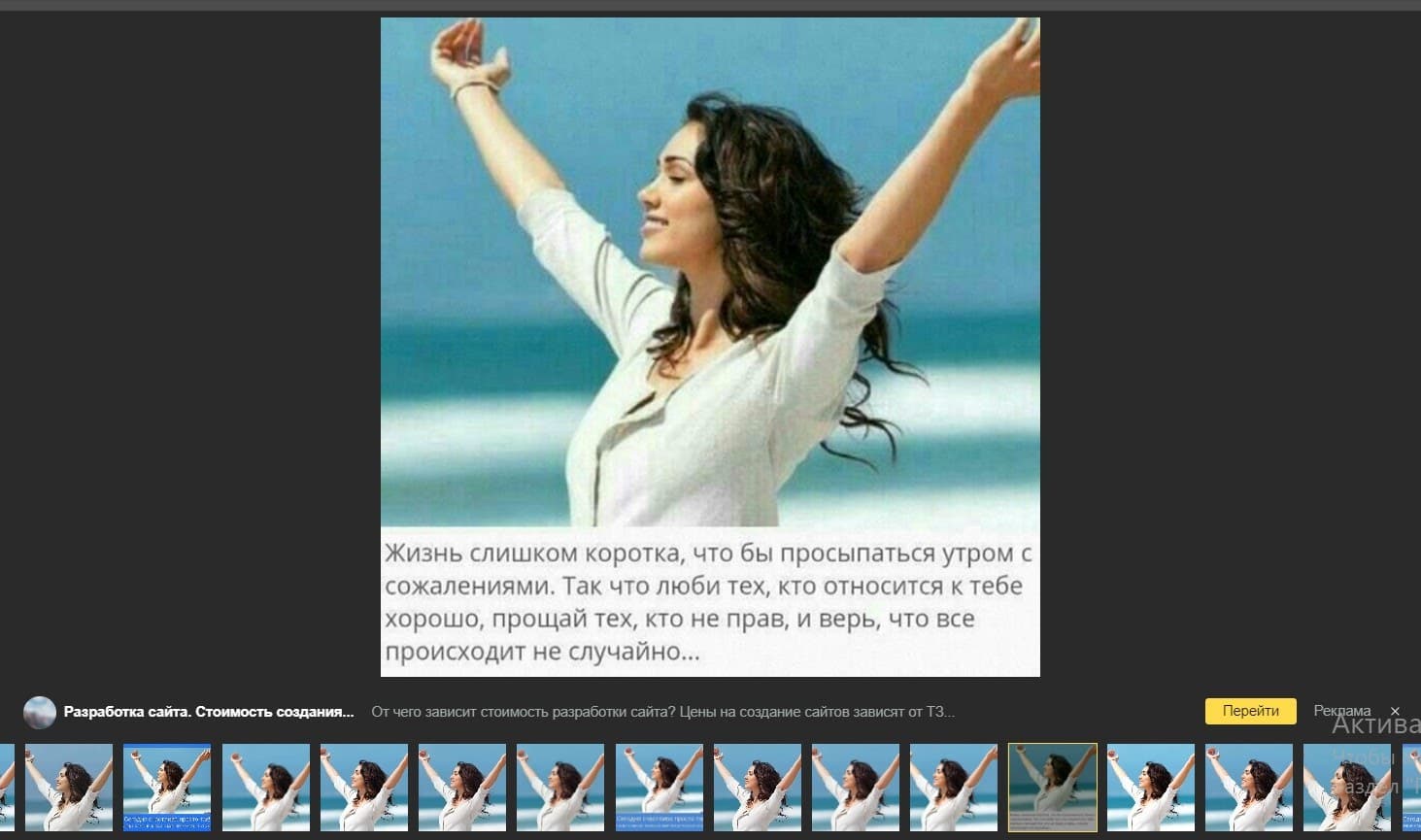
Когда одна картинка находится на десятках сайтов с разными подписями — это снижает доверие к спикеру.
11. Отсутствие конкретики
Общими фразами грешат многие — «специалист с многолетним опытом работы», «головокружительные результаты», «изменение жизни к лучшему» кочуют из презентации в презентацию не реже стоковых фото. Но общие фразы не продают, не убеждают и не выглядят достоверными. «10 лет работы» лучше, чем «много лет», «увеличение дохода на 50%» лучше «головокружительных результатов», а «у вас появится больше свободного времени для общения с семьей и глубокое понимание своих желаний» информативнее «изменения жизни к лучшему». Работайте с каждой фразой на слайде, вычищайте банальности и штампы.
12. Подгонка выступления под презентацию
Желательно сначала составить план выступления, сделать прогон выступления, оценить тайминг каждой части вебинара, и лишь после этого начинать подготовку презентации. Так вы избежите ситуации, когда один слайд зависает на экране на 10 минут, а другой показывается едва ли на 30 секунд. Если мысль важна, вы готовы посвятить ей 10 минут выступления, то рационально будет подготовить для нее не меньше 3 слайдов, чтобы вебинар выглядел динамичным.
13. Слишком большое количество деталей
Предположим, вы честно подготовили презентацию по принципу «1 слайд — 1 мысль». Но даже при иллюстрации одного тезиса, можно перегрузить слайд — не только текстом, но и визуальными компонентами. Придерживайтесь правила 7 деталей — размещайте на одном слайде не более 7 элементов. Например, 5 буллитов, 1 график, 1 вывод. Или 3 картинки, 3 подписи, 1 вывод. Больший объем информации аудитория просто не запомнит; она превратится для слушателей в «белый шум».

На скриншоте выше не самый удачный вариант: слишком много деталей. Внимание рассеивается, сконцентрироваться на главной информации сложно.
Выводы
Советы, которые помогут не допустить ошибок в презентации и не испортить выступление:
- Подготовьте сначала выступление, а затем презентацию.
- Отведите на подготовку презентации не менее 5 дней с учетом, что нужно дать ей «отлежаться», а затем исправить очевидные ошибки.
- Следите, чтобы вся презентация была подчинена решению одной задачи, а не выглядела набором разнородных слайдов.
- Серьезно отнеситесь к подбору иллюстраций — без них презентация выглядит неинтересно.
- Подумайте над завершающим слайдом презентации — его можно сделать не только очевидно полезным, но и неожиданным и запоминающимся.
- Покажите презентацию корректору — даже человеку с очень высоким уровнем грамотности это точно не помешает.
Каждый из нас наверняка сталкивался с необходимостью создать презентацию: на работе, на учебе или для личных целей. Поэтому стоит научиться грамотно подходить к этому процессу и не допускать очевидных ошибок, которые мы разберем в этой статье. С картинками (приготовьтесь морально).
Почему презентации столь актуальны
Для человека огромную роль в восприятии информации является её визуализация. Дмитрий Репин, руководитель лаборатории экспериментального цифрового контента в Университете 20.35, считает, что важно не только восприятие визуала, но и то, зачем он вообще нам нужен.
«Эволюционно сложилось, что в племени, к примеру, хорошие сторителлеры были центральными персонажам, — поясняет Репин. — Это связано с тем, что люди учились на чужих ошибках, мораль историй позволяла жить в обществе, либо охотиться более успешно. В историях был интерес, герой, конфликт, препятствия, разрешения ситуации, они хорошо ложатся, воспринимаются и запоминаются, поэтому их и пытаются упаковать в формат презентаций».
Для создания презентаций можно использовать всем знакомый Power Point или же перейти на облачные технологии Google презентаций для более удобной совместной работы.
Типичные ошибки, чтобы запомнить и не повторять
Существует несколько типов презентаций: презентации для выступлений, информационные презентации и презентации для вебинаров. Основные составляющие хорошей презентации — это написание текста, структурирование и дизайн. И на каждом этапе можно допустить ряд ошибок.
Виктория Рындина, сооснователь студии дизайна информации VisualMethod и MBA по коммуникациям, выделяет следующие общие ошибки:
1. Отсутствие фирменного стиля и наглядности
2. Орфографические ошибки
3. Большое количество лишней информации
4. Дословное повторение спикером текста, заявленного на слайде
5. Чересчур сложные схемы и диаграммы
6. Низкая контрастность фона и текста
7. Большое количество терминов и иностранных слова
8. Различные технические ошибки: множество шрифтов/цветов, изображения, нарушающие авторские права
Кстати, вы можете найти изображения со свободным использованием на следующих ресурсах: pexels.com, unsplash.com, pixabay.com, burst.shopify.com, stocksnap.com, rawpixel.com, thenounproject.com, flaticon.com.
Еще две важные ошибки при создании презентаций:
— Большое количество текста. Нужно использовать не более 30 слов на слайде. Желательно 3 минуты на слайд.
— Мелкий шрифт. Минимум 24 точки (пт*) размер шрифта, оптимально 30 точек (пт*).
Как сделать презентацию яркой, запоминающейся и небанальной
А теперь о хорошем. Марина Норина, фасилитатор и преподаватель креативного мышления в Икре поделилась приемами, которые смогут привлечь внимание слушателей.
1. История
В первую очередь, позвольте зрителю узнать ответ на вопрос «Кто и что делает?». Рассказывайте историю последовательно, запечатляя нужную информацию на слайдах, дабы удержать внимание слушателя.
2. Интерес
В качестве дополнительного материала вставляйте иллюстрации и картинки. Можно объяснять серьезные вещи и поддерживать интерес за счет провокационного визуального ряда, так как яркий образ сильнее останется в памяти человеке. Снизьте градус научности!
3. Логика
Текст должен быть логичным. Огромные абзацы текста можно уложить в блок-схемы, а заголовки и иллюстрации помогут грамотно разделить текст и улучшить его воспринимаемость.
В конце вашего выступления можно оценить то, как зрители запомнили изложенный материал. Для этого задавайте вопросы и просите дать небольшие “рецензии” на вашу презентацию.
Удача презентации заключается в:
● Харизме преподавателя, его внимательности к студентам, желании взаимодействовать со слушателями.
● Четкости и структурированности
● Ярком визуальном контексте
● Наличии дополнительных ссылок и источников
● В понимании излагаемой темы
● Оптимальном выборе шаблона
Чтобы презентация не стала мучением ни для вас, ни для слушателей, убедитесь, что не допустили этих ошибок.
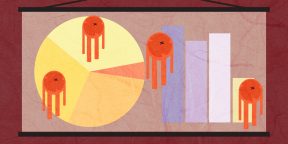
Ошибка 1. Использование слайдов без надобности
Американский правозащитник Брайан Стивенсон получил один миллион долларов после 18-минутного выступления на конференции TED. Деньги пошли на счёт благотворительной организации. При этом Брайан полагался только на силу истории и не использовал ни одного слайда.
Используйте слайды для выступления только тогда, когда это необходимо:
- Если нужно объяснить что-то. Слайд за слайдом проведите слушателя от простого к сложному.
- Когда требуется усиление эффекта. Так, например, фотография черепахи с полиэтиленовым пакетом в челюсти усилит доклад о вымирающих видах животных.
- Если надо отправить презентацию по почте. Коммерческие предложения, инвестиционные презентации, сделанные по всем правилам презентационного искусства, станут хорошим средством коммуникации.
Ошибка 2. Неправильное определение целевой аудитории
Не знать целевую аудиторию своей презентации — это всё равно что предложить депиляцию брутальному байкеру. В лучшем случае он посмеётся, в худшем — может и послать куда подальше. Прежде чем открыть PowerPoint, напишите на листе бумаги ответы на вопросы:
- Кто моя целевая аудитория? Что любят эти люди, о чём мечтают, от чего раздражаются, что их вдохновляет, чем они гордятся, что хотят узнать и к чему стремятся?
- Что я хочу от них получить?
- Что они должны вынести из презентации? Какую основную идею они расскажут вечером за ужином своей семье?
Ошибка 3. Не определена проблема в презентации
В интернете ходит байка про двух продавцов. Одного продавца отправили в Африку и сказали: «Продай обувь». Через неделю он пишет: «Заберите меня отсюда! Здесь все ходят босиком, никому наша обувь не нужна». Отправили второго, более опытного продавца. Через неделю он написал: «Высылайте ещё партию обуви — здесь все ходят босиком!»
Первый продавец проблему не обнаружил, тогда как для второго она была очевидна. Обязательно подумайте, какую проблему будет решать ваша презентация. Разложите её на факты и придумайте, чем их можно усилить.
Ошибка 4. Отсутствие фокуса
На листе с описанием целевой аудитории напишите цель вашей презентации. Собрать 20 тысяч рублей на защиту голубей от вредных старушек или получить 5 миллионов долларов на запуск ракеты на Марс. Цель должна быть чётко зафиксирована.
У презентации может быть только одна цель.
Со слайдами работает простое правило: «Один слайд — одна мысль». Чувствуете, что начинается новая мысль, — переходите на следующий слайд.
Ошибка 5. Отсутствие структуры
Часто встречаю презентации, в которых нет чёткой структуры. Сначала описывают характеристики продукта, потом рассказывают о преимуществах и в конце добавляют проблемы, которые он решает. Хотя куда важнее вывести проблемы на первый план, а уже потом предлагать пути их решения.
В книге «Говори и показывай» Дэна Роэма показаны четыре вида презентаций: коммерческое предложение, драма, объяснение и отчёт. Для каждого типа Дэн предлагает чёткую структуру. Нам остаётся только подбирать факты и нанизывать на эту структуру.
Коммерческое предложение
Препятствие → решение → новый уровень.
Палящее солнце → купи панаму.
Драма
Это большинство презентаций в стиле TED: эмоциональная яма → инсайт → новый уровень.
Я попал в аварию, понял, как люблю жизнь, помирился с мамой, с которой не разговаривал пять лет.
Объяснение
Ступенька → ступенька → ступенька → новый уровень.
Как объяснить ребёнку, что такое короткое замыкание? Есть два провода, по которым течёт ток и питает прибор (ступенька 1). Если нарушится целостность и эти провода соединятся напрямую, то случится короткое замыкание (ступенька 2). Провод нагреется и прибор загорится (ступенька 3).
Отчёт
Факт → факт → факт → новый уровень.
В июне заработали 10 тысяч рублей. Это на 10% больше, чем в прошлом месяце. Причина — открытие нового магазина. Финансирование в августе не требуется, деньги есть.
Ошибка 6. Презентация без истории
Уже никого не удивишь красивым дизайном слайдов. А вот интересная история поможет зацепить внимание слушателей.
Признаки хорошей истории:
- наличие героя;
- испытания;
- борьба;
- возвращение к обычной жизни, но уже с новыми знаниями;
- конфликт.
Более 5 миллионов просмотров набрало на YouTube выступление Джил Боулт Тейлор «Удивительная история прозрения» (My Stroke of Insight). Джил — исследовательница функций мозга, автор, оратор.
10 декабря 1996 года в левом полушарии Джил (герой истории) лопнул сосуд, произошло кровоизлияние в мозг (испытание). В течение четырёх часов нейрофизиолог наблюдала, как постепенно перестаёт работать её мозг. Она не могла говорить, читать, писать. Чудом Джил удалось набрать рабочий номер телефона и вызвать помощь. Операция на мозг прошла успешно, но восстановление заняло долгих восемь лет (борьба).
В своём выступлении Джил рассказывает про ощущение нирваны, которое она испытывала, когда правое полушарие заняло ведущую позицию. Она говорит об осознанном выборе, который может сделать каждый из нас: переключаться между правым и левым полушарием. Джил надеется, что её история будет полезна не только тем людям, которые перенесли инсульт (возвращение к обычной жизни, но уже с новыми знаниями).
Конфликта в этой истории тоже достаточно. Чего стоит противодействие правого и левого полушарий. Левое — всё анализирует, правое — отвечает за творчество. В истории Джил правое полушарие становится ведущим. Именно это меняет её восприятие мира.
Подумайте, какая история иллюстрирует вашу идею, найдите своего героя. Пусть он поможет вам пройти по презентации и донести ваши мысли.
Ошибка 7. Незнание основных принципов инфодизайна
Как можно испортить презентацию с чёткой структурой и идеальной историей? Неаккуратными слайдами. Для того чтобы создать динамичные слайды, не надо быть дизайнером. А вот основные принципы знать не помешает:
- Соблюдайте единый стиль. Один, максимум два шрифта. Используйте цвета, которые сочетаются между собой. Проверять можно на сайте Adobe.
- Выравнивайте. Используйте специальные линии — направляющие, которые видны только в режиме редактирования. Вспомните газетную статью: ровные колонки и яркие заголовки. Придерживайтесь этого стиля в презентациях.
- Выносите в заголовок основную мысль слайда.
- Дайте слайду «дышать». Не пугайтесь пустого пространства и не старайтесь сразу его заполнить.
- Фотографии лучше любых слов. Если можно использовать фотографию для иллюстрации идеи, обязательно сделайте это.
- Иконки и пиктограммы покажут идеи лучше безликих белых человечков. Можно найти здесь.
- Используйте диаграммы для иллюстрации процессов, объяснения сложных идей. Поможет этот сервис.
Есть отличная книга «Дизайн. Книга для недизайнеров» Робина Уильямса. Дизайнером после прочтения вы не станете, но ваша презентация будет выглядеть более профессионально и цельно.
Ошибка 8. Плохая подготовка
Как часто вам приходилось готовить слайды накануне презентации? О какой репетиции в этом случае может идти речь?
Известные ораторы тратят большое количество времени на подготовку выступления. Например, пять месяцев, или почти 400 часов, потратил на подготовку 50-минутного выступления коуч, актёр, оратор и автор книг Майкл Порт. И перед каждым выступлением он не устаёт репетировать и придумывать новые вариации шоу.
Советы по подготовке
- Соберите семью, друзей, проведите перед ними презентацию. Помимо удовольствия от общения с близкими, вы получите ценные замечания по выступлению.
- Никогда не репетируйте презентацию перед зеркалом. Будете отвлекаться на прыщики и своё выражение лица. Идите в парк, на берег водоёма, громко проговаривайте текст выступления.
- И самое простое, но не самое лёгкое: начинайте готовиться к презентации заранее.
Ошибка 9. Отказываться от презентации из-за страха
Волноваться перед выступлением — это нормально. Существуют десятки упражнений для борьбы со страхом и волнением: дыхательные техники, физические упражнения, телесный контакт, детальная проработка страхов и многое другое.
Самое важное — не переставать пробовать и двигаться вперёд.
И если есть ритуалы, которые помогают лично вам (пятак под пятку, «счастливый» галстук) смело их используйте. Главное — помните, что хорошая подготовка — это 99% успеха вашей презентации (см. ошибку 8).
Ошибка 10. Остановка в развитии
Удивительно, но очень много людей считают себя прекрасными ораторами. Изо дня в день они вещают одни и те же мысли одним и тем же голосом, сопровождая это одними и теми же жестами.
А между тем, жизнь не стоит на месте, искусство презентаций развивается и выходит на новый уровень. Программы помогают создавать дизайнерские слайды, искусство сторителлинга полностью меняет восприятие слушателей.
Важно не останавливаться в развитии и продолжать искать новые источники вдохновения. Вам могут помочь эти книги:
- Алексей Каптерев, «Мастерство презентации».
- Нэнси Дуарте, Slide:ology.
- Гарр Рейнольдс, «Презентация в стиле дзен».
- Дэн Роэм, «Говори и показывай».
- Максим Ильяхов и Людмила Сарычева, «Пиши, сокращай».
- Радислав Гандапас, «Камасутра для оратора».
Это необходимый минимум для тех, кто хочет развивать мастерство создания презентации.
А теперь посмотрите на свою презентацию критическим взглядом. Какие ошибки видите? Что можно поправить, чтобы вывести её на новый уровень?
Читайте также 🧐
- 20 советов, как улучшить качество публичных выступлений
- Как привлечь внимание аудитории во время публичного выступления
- 7 лучших сервисов и программ для создания презентаций
*Деятельность Meta Platforms Inc. и принадлежащих ей социальных сетей Facebook и Instagram запрещена на территории РФ.
— Слушай, у меня завтра презентация. Скинь мне какой-то шаблон, я вставлю туда свои картинки и текст.
— У меня нет, в PowerPoint любую возьми.
Обычная ситуация в сотнях офисов с тысячами сотрудников, которые создают десятки тысяч шаблонных презентаций. Такое отношение не требует особого вовлечения в процесс и намного упрощает жизнь. Но именно оно продолжает линию всеобщих заблуждений: неважно, какая презентация — главное, чтобы она передавала суть.
Почему заблуждений? Давайте сравним презентации с автомобилями. Можно доехать из точки А в точку Б на «Ланосе», а можно на «Мерседесе». Суть вроде бы не меняется, но ощущения совершенно разные.
![]()
В этой статье я расскажу, как избежать шаблонности и не повторять одни и те же ошибки в презентациях. Развенчаем разные мифы (например, чем меньше слайдов, тем лучше) и определим, почему все-таки оформление презентации очень важно.
Ошибка № 1. СМИ (слишком много информации)
Есть два основных типа презентации: публичная и на отправку. Внимание, это две разные презентации. Нельзя сделать одинаково хорошо одну презентацию и для встреч, и для отправки.
В первом случае вы можете использовать только изображения с минимальным текстом. Поэтому не пишите себе шпаргалки на слайдах и не читайте. Аудитория как суровый преподаватель — сразу видит, что вы не готовились.
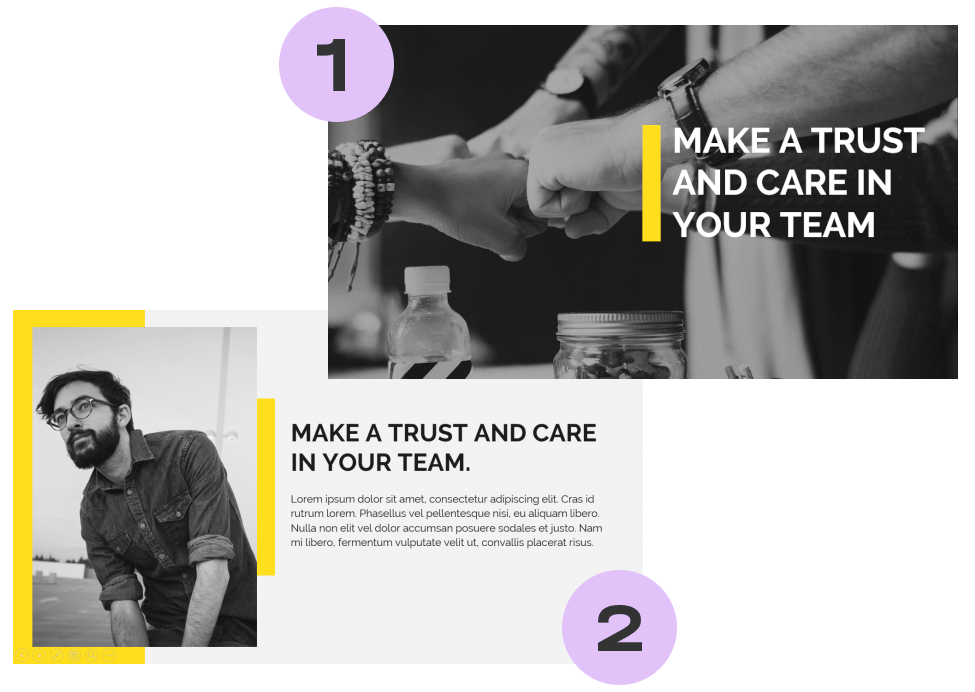
При подготовке же презентации на отправку вам нужно лаконично описать вашу мысль. Поскольку здесь у вас не будет возможности рассказать о содержании.
P. S. И не пишите «презентация» на заглавном слайде — это и так понятно. На книге же не написано «книга» — там сразу идет название. Тонкость, а сколько места на слайде можно сэкономить.
Кстати, отличная книга, рекомендую.
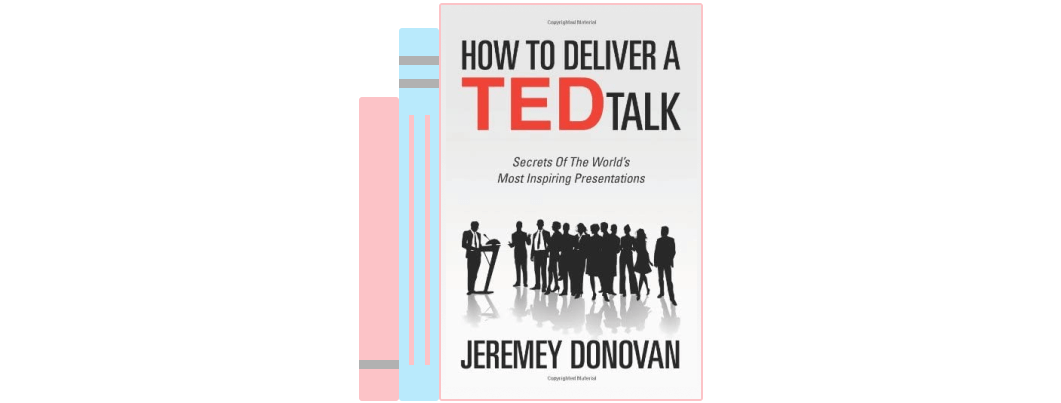
«How To Deliver A TED Talk: Secrets Of The World’s Most Inspiring Presentations» Jeremey Donovan
Ошибка № 2. Не всегда уместные bullet points
Структура построение слайдов в PowerPoint приучила нас к bullet points как к определенному стандарту в презентациях. Разочарую вас, но это не так. Когда ваша презентация состоит из множества знаков на слайде, это превращается в решето из черных точек.
Я бы рекомендовал не использовать их или применять минимально.
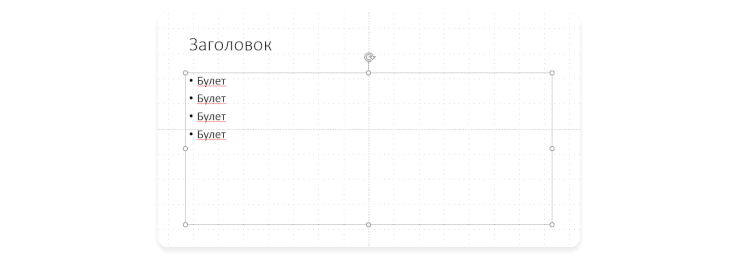
Буллиты можно заменить цифрами, изображениями, иконками и таким образом облегчить восприятие информации.
Например, поставим цифры вместо буллитов.

Или добавим немного изображений.

Или найдем подходящие иконки к изображениям.

Не кажется ли вам, что так слайды выглядят намного привлекательнее?
Ошибка № 3. Формат 4:3 и лого на каждом слайде
Мы живем с вами в век высоких технологий, ультратонких телевизоров и огромных конструкций для визуализации наших идей. Однако во многих презентациях до сих пор используется формат слайдов 4:3 — формат старых проекторов.

Во время презентации мы часто видим такие «уши» — черные полосы по бокам слайда, которые смотрятся, как минимум, странно. Авторы, сами того не зная, ограничивают себя в таком бесценном месте на слайдах.
Как исправить это? С помощью вкладки «Конструктор» (в моем случае). Нажимаете «Размер слайда» — «Широкоэкранный». И все.
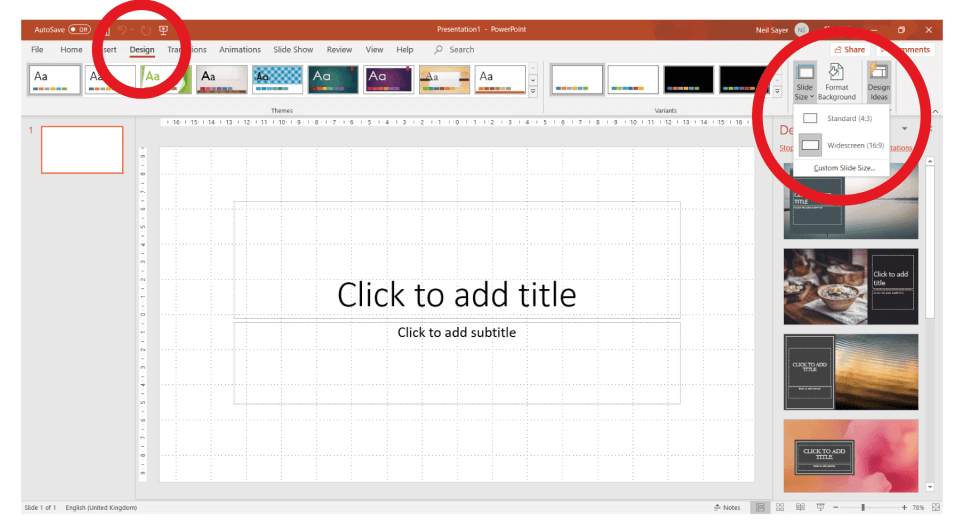
Вторая странная вещь, которую я часто вижу в презентациях и которая популярна в корпоративном шаблоне — это лого, телефон и адрес сайта, установленные в колонтитулах на всех слайдах.
У меня один вопрос: зачем? Неужели люди не понимают, из какой вы компании? Об этом желательно сказать в начале и в конце. Взгляните на презентацию Microsoft — здесь почему-то нет лого на всех слайдах.
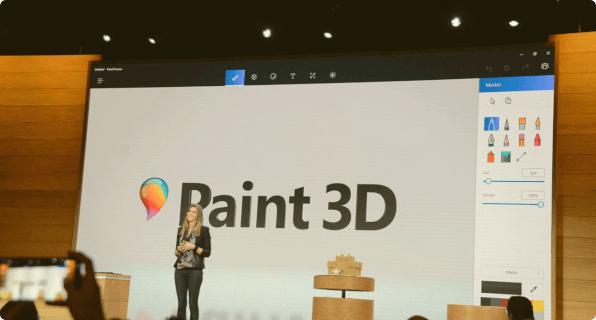
И в презентациях Apple. Давайте представим, что логотип присутствует. Как вам?
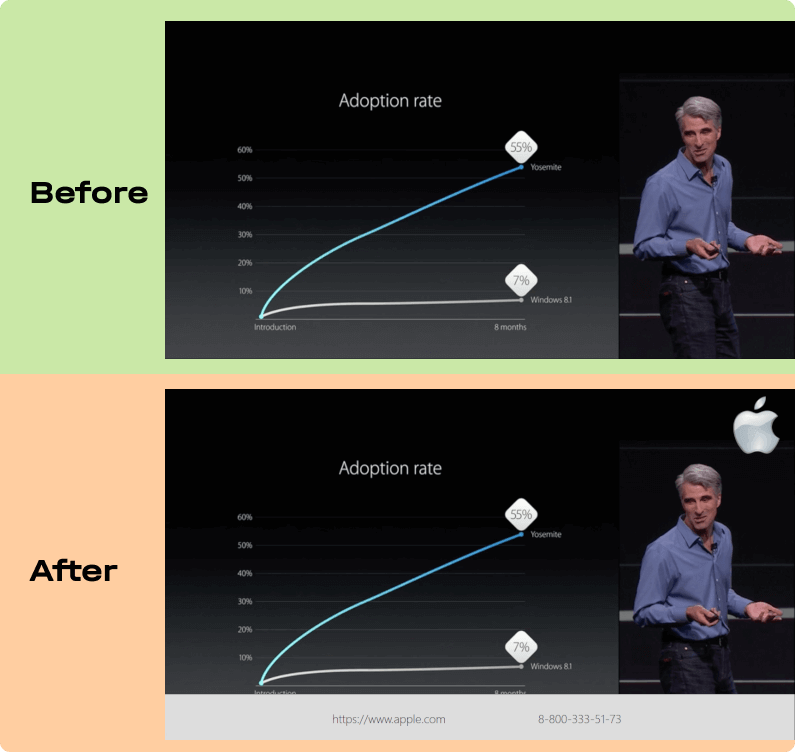
Ошибка № 4. Использование типичных картинок
Из одной презентации в другую, словно цирк шапито с одним и тем же номером 10 лет подряд, гастролируют все эти типичные картинки. Белые человечки, рукопожатия и лестницы успеха.
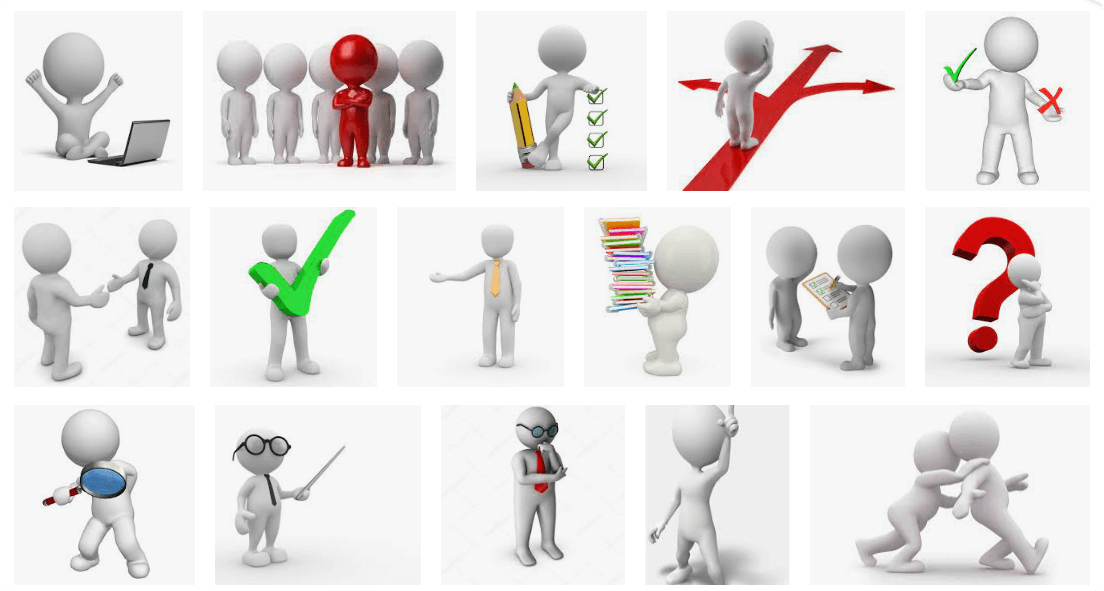
Например, покупка.

Мы вам позвоним.

Команда
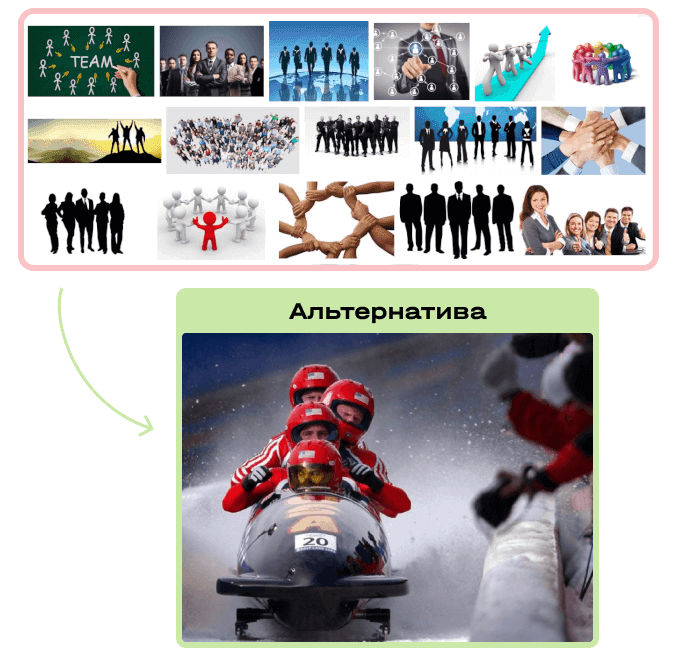
Ошибка № 5. Фотографии с белым фоном на цветных слайдах
Очень часто я встречаю презентации с цветным фоном слайдов, где размещены фотографии на белом фоне. Зачем? Если удалить фон из фото очень просто.
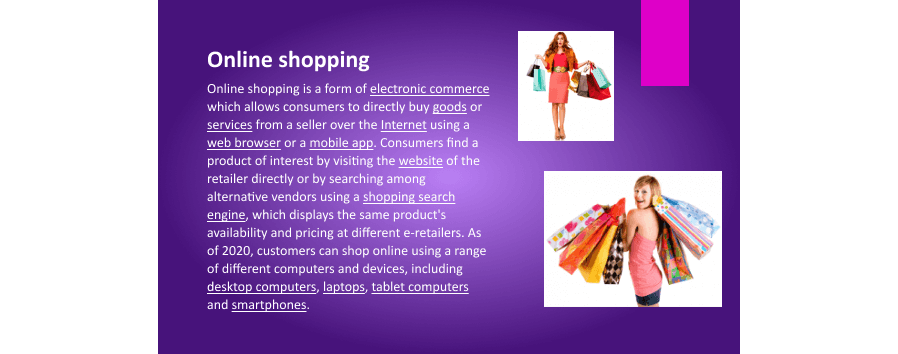
Для этого больше не нужен Photoshop, эта функция давно есть в PowerPoint. И с каждым годом она удаляет фон все лучше и лучше.
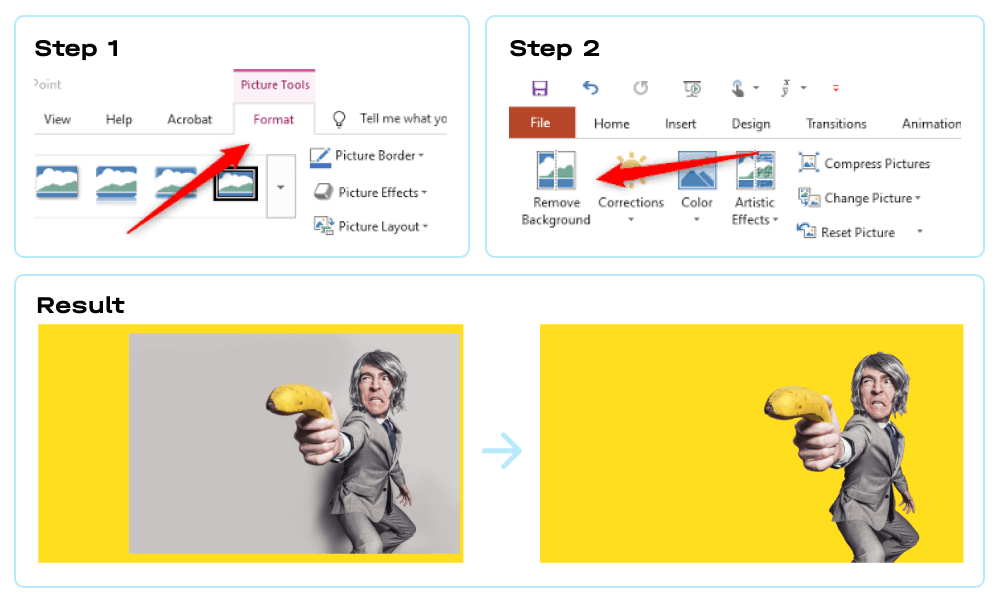
Поздравляю. Только что вы прокачали свои навыки дизайнера.
Ошибка № 6. Много цветов в одной презентации
Я рекомендую использовать не более пяти цветов в презентациях, а лучше три. Этого количества вполне достаточно для всех слайдов.
Забудьте это после просмотра:
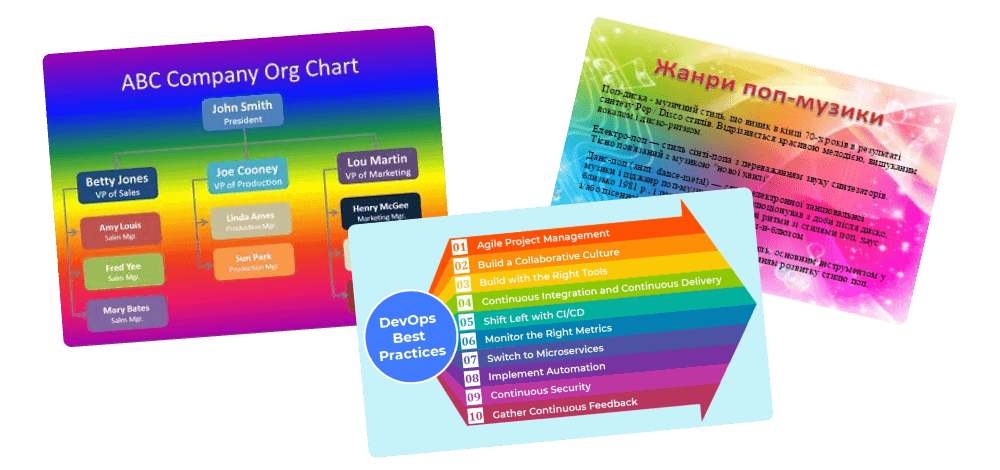
Цвет — важный аспект презентации. Его нужно подбирать, исходя из темы вашей презентации и того, что вы хотите донести на слайде.
Как правило, в корпоративных презентациях уже есть определенная палитра, но если ее нет, это не проблема. Есть ресурсы, которые подбирают цвет, например Paletton.
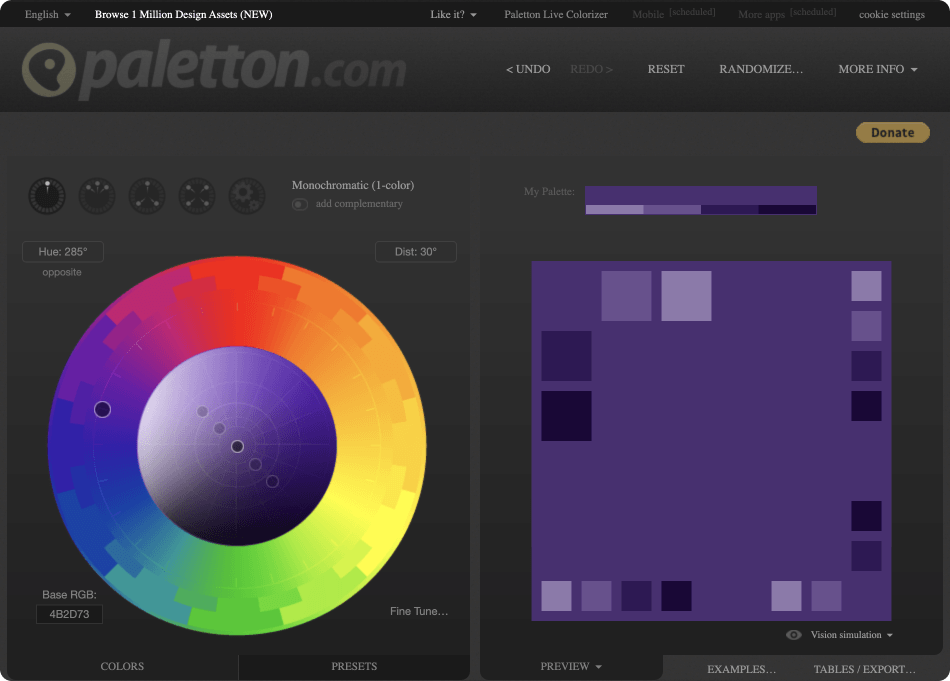
Вы можете выбрать любую палитру, но важно помнить про контраст. Контраст — это значимая или заметная разница.

Ошибка № 7. Сложная визуализация данных
Визуализация данных — это ахиллесова пята всех бизнес-презентаций. Обычно это стандартные диаграммы, на которых очень много информации. Иногда встречаются даже три-четыре диаграммы на одном слайде.
В итоге вся та ценная информация, которую вы хотите донести, сливается. Найти истину или вывод становится не легче, чем иголку в стоге сена.
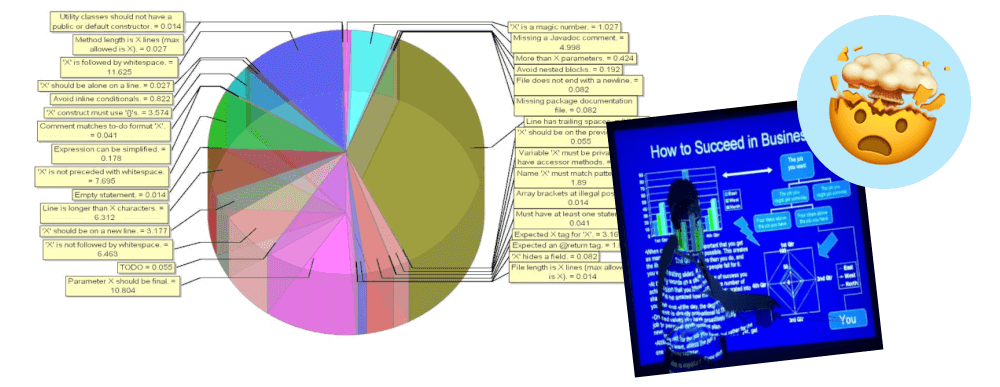
Что делать?
1. Если у вас схемы-диаграммы, не стоит пытаться их уместить на одном слайде.
Представьте, что объекты на слайде — это люди, а ваша презентация — транспорт.
Допустим, это такси, которое движется к заданной точке. Вместо того, чтобы комфортно рассадить всех пассажиров на свои места, вы запихиваете их друг на друга, чтобы все поместились в одну машину. Можно и вшестером поехать в легковушке, а комфортно ли будет?
А ведь у вас нет ограничения по количеству такси, которое вы можете заказать и отправить.
Слайды бесплатны — пользуйтесь этим.
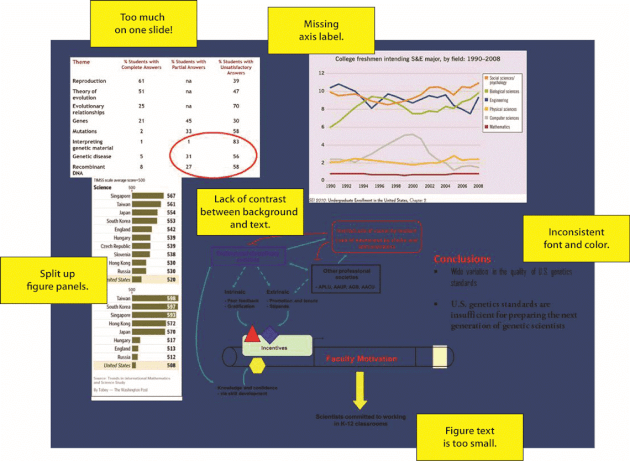
2. Меньше деталей, больше сути.
Как правило, в презентациях люди очень часто оставляют на графиках много деталей — названия осей, таблички и многое другое. Все это не нужно в случае публичного выступления.
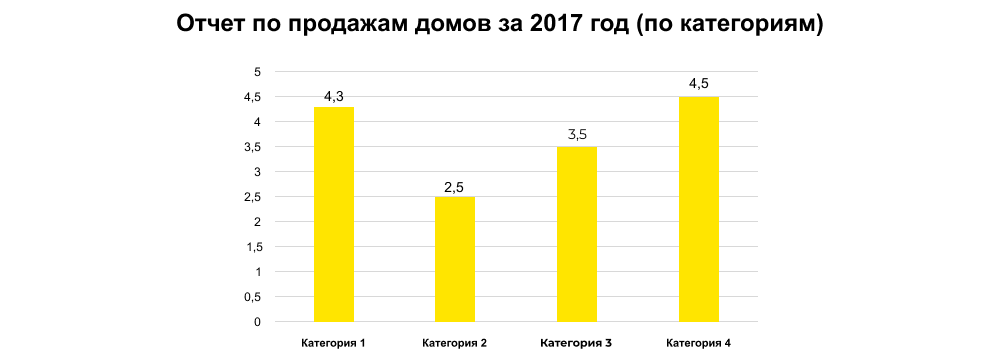
Если просто убрать все лишнее, сделать логическую последовательность, добавить хороший шрифт, иконку, то этот слайд заиграет совсем другими красками.
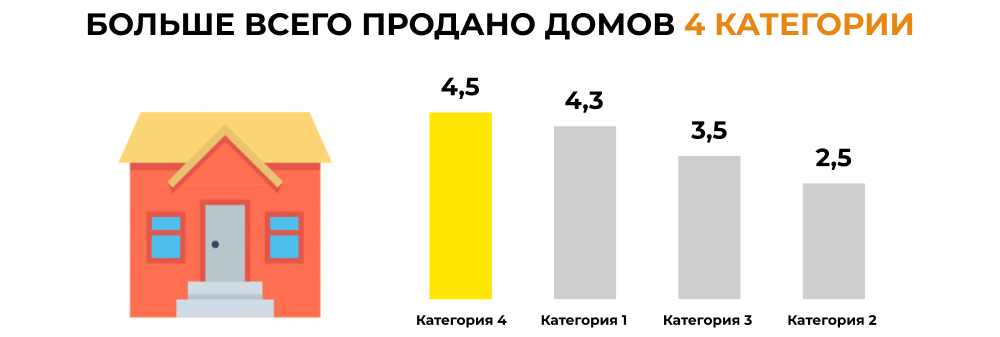
Ошибка № 8. Нет иерархии на слайдах
В любой системе должна быть иерархия. На что в первую очередь человек должен обратить внимание? Что самое важное на слайде? Эти моменты должны считываться сразу. Затем идет информация второго порядка, третьего и так далее. Слайды, на которых царит хаос, сложно воспринимаются.
Я все больше ищу вдохновения для презентаций на сайтах (лендингах). Чем вам не слайд?
Например, зайдем на сайт компании Apple:
#1. Cамая большая и главная надпись — мы будем говорить об iPhone X
#2. Описание
#3. Дополнительная информация
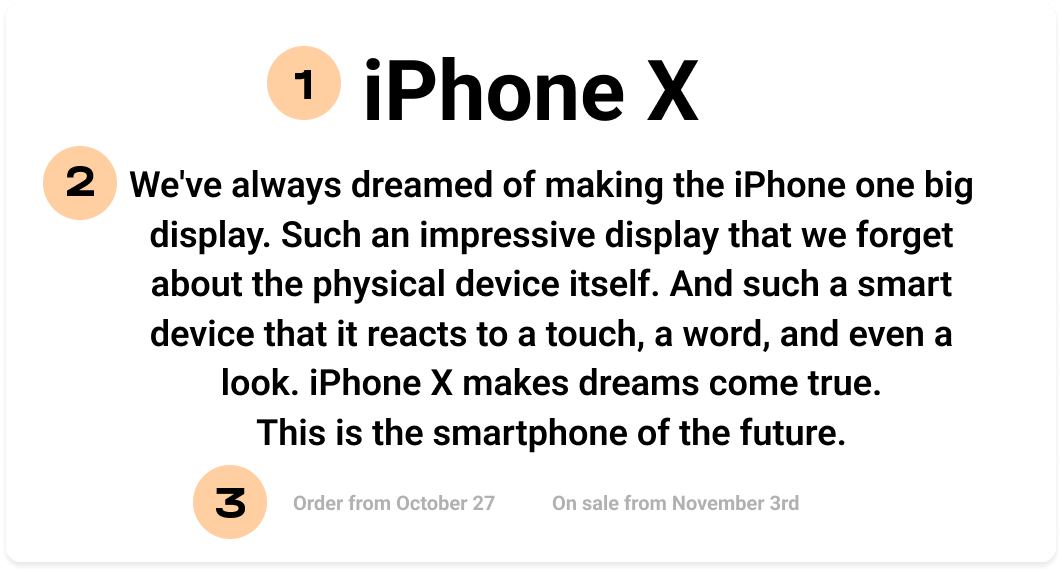
Не бойтесь больших шрифтов!
Вернемся к нашему слайду:
сначала читаем заголовок → потом пункты → описание пунктов.
Все просто, главное — выделить для себя приоритеты.
Ошибка № 9. Отсутствие фокуса на слайдах
Правда, первое что вы увидели на этом слайде — это слово «anyone»?
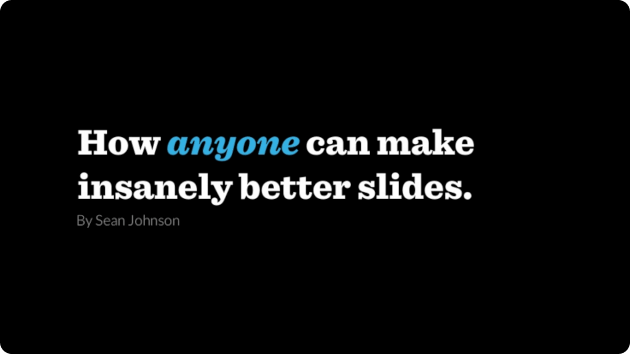
Представьте, что фокус на слайдах — это лазерная указка, которой вы показываете аудитории, куда взглянуть, на какие важные элементы стоит обратить внимание.
Для фокуса вы можете использовать как цвет, размер элементов, так и графические приемы.

Создавайте фокус на ваших слайдах и управляйте вниманием аудитории.
Ошибка № 10. Пренебрежение подготовкой к презентации
Я очень дотошный, когда стоит вопрос подготовки.
Моменты, которые нужно проконтролировать перед презентацией:
1. Я всегда связываюсь с организаторами, уточняю, какой тип подключения — HDMI или VGA.
Внимательно слушаю организаторов и беру всевозможные переходники с собой, а иногда и резервный компьютер.
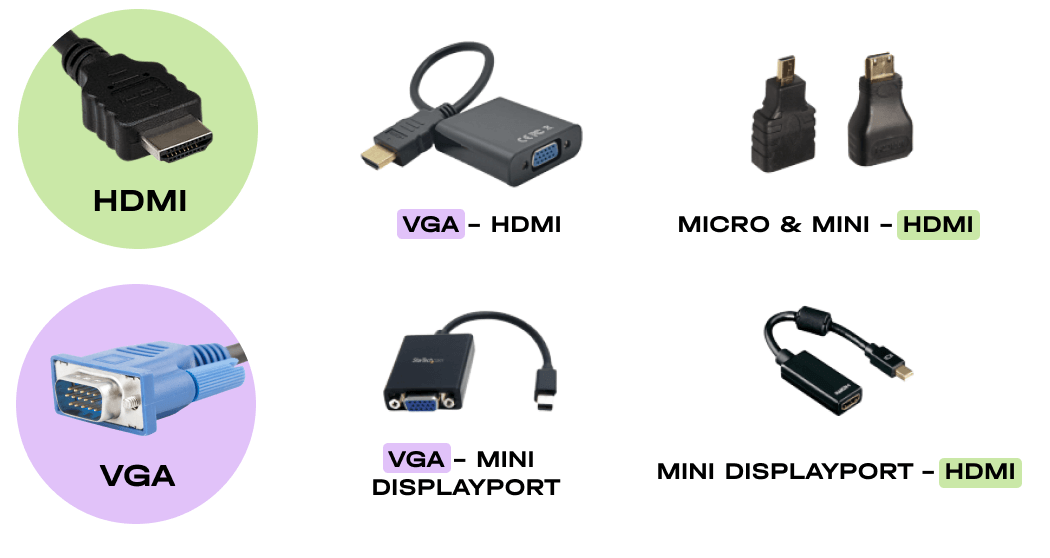
К счастью, сейчас это доступно, и все переходники обойдутся максимум в $50, но, поверьте, однажды они спасут вас. Как-то раз я пришел на презентацию, и ни VGA, ни HDMI у меня не работали.
Если бы не переходник mini DisplayPort для VGA, я был бы обречен на провал, поскольку я мог выступать только со своим компьютером — там стояли самые последние функции PowerPoint.
2. Будет проектор, плазма, LED? (Кстати, в этом случае нежелательно использовать тонкие шрифты, они будут теряться на экране).
3. Каким я выступаю по порядку, до или после обеда, утром или вечером? Исходя из этого я могу корректировать свою презентацию.
4. Организаторов я всегда прошу выслать фотографии зала или стараюсь приехать за день до выступления, подключиться и все проверить самостоятельно. Зачем? Так я понимаю, где я буду выступать, какая там обстановка и убираю еще одну «неизвестность» в своем выступлении.
Итого
Каждый из нас делает ошибки, это нормально. Важно учиться на них, интегрировать опыт и больше их не повторять. Это лишь немногое из того, что мы будем разбирать на нашем полноценном курсе, но уже сейчас я призываю вас не совершать эти ошибки в своих презентациях.
Бонус. Ресурсы для вдохновения. Повторяй, совершенствуй, создавай
Сайт с самыми популярными лендинг пейджами
Сайт с выбранными презентациями
В
качестве наиболее типичных недочетов
и ошибок при конструировании и оформлении
электронных презентаций, часто снижающих
их эффективность, можно выделить
следующие.
Типичные
недостатки структуры и формы представления
информации:
1)
Отсутствие
Титульного
слайда,
содержащего: название проекта или темы
урока (занятия); сведения об авторе; дата
разработки; информация о местоположении
ресурса в сети и др.
2)
Отсутствие Введения,
в котором представлены: цели и задачи
изучения темы, краткая характеристика
содержания;
3)
Отсутствие Оглавления
(для развернутых разработок, при наличии
в презентации разделов, подтем) с
гиперссылками на разделы / подтемы
презентации;
3)
Отсутствие логического завершения
презентации, содержащего: заключение,
обобщения,
выводы;
4)
Отсутствие рекомендуемых структурных
элементов заключительной части учебной
презентации: Вопросы
и задания
для работы в классе и домашнее
задание;
5)Перегрузка
слайдов подробной текстовой информацией
(не
более трех мелких фактов на слайде и не
более одного важного);
6)
Неравномерное
и нерациональное использование
пространства на слайде;
7) Отсутствие связи фона презентации с содержанием.
Часто
встречающиеся ошибки стиля и оформления:
1)Орфографические
и стилистические ошибки, недопустимы
2)Отсутствие
единства стиля страниц:
o одинаковая
гарнитура
и размер шрифта для всех заголовков (не
менее
24
пунктов);
o одинаковая
гарнитура
и размер шрифта для тестовых фрагментов
(не
менее
18
пунктов);
o заголовки,
номера страниц, кнопки перелистывания
должны появляться в одном и том же месте
экрана;
o одинаковая
цветовая гамма на всех станицах и т.п.
3)Неудачный
выбор цветовой гаммы: использование
слишком ярких и утомительных цветов,
использование в дизайне более 3 цветов(цвет
текста, цвет фона, цвет заголовка и/или
выделения); использование темного фона
со светлым текстом;
4)Использование
разных фонов на слайдах в рамках одной
презентации;
5)
Отсутствие полей на слайдах;
6).Использование
рисунков, фотографий плохого качества
и с искажениями пропорций;
7).Использование
шрифтов с засечками (типа Times), затрудняющих
восприятие информации;
8).Отсутствие
должного выравнивания текста,
использование буквиц разного размера;
9)Низкая
контрастность фон / текст; (например:
белый фон, серый текст)
10)Низкая
контрастность гиперссылок
(нужно помнить, что у гиперссылки три
состояния: выбрана, по гиперссылке еще
не переходили, по гиперссылке уже
переходили – нужно обращать на цвет
гиперссылки во всех состоянях);
11)
Отсутствие или неясность связей в схемах
или между компонентами материала на
слайде;
12)
Наличие
различных эффектов переходов между
слайдами и других раздражающих
эффектов анимации,
мешающих восприятию информации;
13).Слишком
быстрая смена слайдов и анимационных
эффектов (при автоматической настройке
презентации), отсутствие учета скорости
и законов восприятия зрительной
информации.
3. Основные принципы разработки мультимедийных презентаций
Оптимальный
объем
Выбор
оптимального объема презентации очень
важен и зависит от цели, для которой она
создается, от предполагаемого способа
ее использования (изучение нового
материала, практическое занятие,
аттестация, лекция и т.д.), а также от
контингента учащихся (их возраста,
подготовки и т.п.).
В
общем случае объем презентации не должен
быть менее 8-10 слайдов.
Опыт показывает, что для презентации
наиболее эффективен зрительный ряд
объемом не более 20 слайдов
Исключения
составляют презентации, предназначенные
для длительной лекции ознакомительного
характера с большим количеством
визуального материала. Однако и в этом
случае объем презентации не должен
превышать 50-60 слайдов, из расчета не
менее чем 1 мин. лекции на один слайд, а
на слайды, содержащие ключевые моменты
и основополагающие понятия —
по 2 мин.
В
связи с этим необходимо строго отбирать
видеоматериал для презентации, исходя
из принципа разумной достаточности. Не
следует использовать изображения,
относящиеся к понятиям, на обстоятельное
раскрытие которых лектор не рассчитывает.
Не должно быть «лишних» слайдов,
которые не сопровождаются пояснением.
Необходимо исключать дублирующие,
похожие слайды.
Доступность
Обязателен
учет возрастных особенностей и уровня
подготовки аудитории (зрителей).
Заинтересованности аудитории в
презентации, целей докладчика. Нужно
обеспечивать понимание смысла каждого
слова, предложения, понятия, раскрывать
их, опираясь на свои знания и опыт,
использовать образные сравнения.
Значение всех новых терминов должно
быть разъяснено. Если для взрослой
аудитории можно включать в презентацию
схемы, графики, черно-белые фотографии,
то для младших например школьников
нужно этих элементов избегать. Если в
первом случае допустимо включать
числовые значения величин, то во втором
это должны быть преимущественно величины
сравнительные.
Научность
Необходимо
построение всех положений, определений
и выводов на строго научной основе.
Яркие картинки не должны противоречить
реальным фактам. Недопустимо добиваться
красочности, изменения масштабов
изображений и т.п. в ущерб научной
достоверности.
Учет
особенности восприятия информации с
экрана
Известно,
что глаз и мозг способны работать в двух
режимах: в режиме быстрого панорамного
обзора с помощью периферийного зрения
и в режиме медленного восприятия
детальной информации с помощью
центрального зрения. При работе в режиме
периферийного зрения система глаз-мозг
почти мгновенно воспринимает большое
количество информации, при работе в
режиме центрального зрения — производится
тщательный последовательный анализ.
Следовательно, когда
человек читает
текст,
да еще с экрана компьютера, мозг работает
в замедленном режиме. Если же информация
представлена в графическом виде, то
глаз переключается во второй режим, и
мозг работает быстрее.
Именно
поэтому в презентациях желательно
свести
текстовую информацию к минимуму,
заменив ее схемами,
диаграммами, рисунками, фотографиями,
анимациями, фрагментами фильмов. Кроме
того, понятия и абстрактные положения
до сознания зрителя доходят легче, когда
они подкрепляются конкретными фактами,
примерами и образами; и потому для
раскрытия их необходимо использовать
различные виды наглядности.
Текст
на слайде зрители практически не
воспринимают. Поэтому в презентациях
лучше оставить текст только в виде имен,
названий, числовых значений, коротких
цитат. Лучше избегать
обилия цифр.
Числовые величины имеет смысл заменить
сравнениями. Однако на этом пути тоже
необходимо соблюдать чувство меры. Опыт
работы показывает, что поток одних
только ярких изображений воспринимается
тоже не очень хорошо. Внимание, вначале
непроизвольное, быстро падает, переходя
в произвольное, поддержание которого
требует уже больших усилий, как со
стороны лектора, так и со стороны
зрителей.
Хороший
результат по переключению внимания
дает применение видеофрагментов,
особенно озвученных. Они почти всегда
вызывают оживление в аудитории. Зрители
устают от голоса одного лектора, а здесь
внимание переключается, и тем самым
поддерживается острота восприятия.
Очень
важным является соотношение количества
различных элементов
презентации и их последовательность.
Понятно, что необходимо чередовать
статичные изображения, анимацию и
видеофрагменты. Однако практика
показывает, что простое последовательное
чередование элементов не совсем
оправданно — зрители привыкают к нему,
и внимание рассеивается. Правильнее
будет использовать эффект неожиданности
и разнообразить анимационные приемы.
Разнообразие
форм
Это
требование предполагает учет индивидуальных
возможностей восприятия предложенного
материала.( Кто-то аудиал воспринимает
лучше информацию на слух (голос, звуки),
а кто-то визуал (видео, изображения).
Индивидуальный подход может обеспечиваться
различными средствами наглядности,
несколькими уровнями дифференциации
(разделения на группы(что бы все зрители
запомнели) при предъявлении материала
по сложности, объему, содержанию. Разные
люди в силу своих индивидуальных
особенностей полнее воспринимают
информацию, представленную разными
способами. Кто-то из аудитории лучше
воспринимает фотографии, кто-то схемы
или таблицы и т.д.
Использование
в презентации разных форм представления
одной и той же информации повышает
полноту ее восприятия практически
каждым зрителем.
Занимательность
Включение
(без ущерба научному содержанию) в
презентацию смешных сюжетов,
мультипликационных героев, оживляет
занятие, создает положительный
эмоциональный настрой, что способствует
усвоению материала и более прочному
запоминанию. В особенности это эффективно
при создании учебных презентаций для
маленьких детей.
Эстетичность
Немаловажную
роль в положительном восприятии
презентации играют гармоничные цветовые
сочетания, выдержанность стиля и
эстетичность в оформлении слайдов,
музыкальное сопровождение.
Эстетические
качества учебной презентации особенно
важны для младших школьников. Они мыслят
формами, красками, звуками, именно отсюда
вытекает необходимость наглядного
обучения вообще, которое строится не
на отвлеченных понятиях и словах, а на
конкретных образах, непосредственно
воспринимаемых зрителями.
Динамичность
Необходимо
подобрать оптимальный для восприятия
темп смены слайдов, анимационных
эффектов. Оптимальное время, необходимое
для восприятия образной, звуковой и
вербальной информации, представленной
на каждом слайде, а также время, необходимое
на усвоение ключевых понятий, определяется
опытным путем с учетом особенностей
восприятия информации с экрана аудиторией
соответствующего возраста и подготовки.
При этом необходимо избежать как
неоправданной торопливости в смене
слайдов, затрудняющей полноценное
восприятие конкретной аудиторией, так
и потери темпа урока (лекции), что может
привести к отвлечению учащихся от
занятия и потере интереса к содержанию
учебного материала.
Соседние файлы в предмете [НЕСОРТИРОВАННОЕ]
- #
- #
25.03.201668.3 Кб13ППУР! Тема 3.Внутрифирменное планирование.docx
- #
- #
- #
- #
- #
- #
- #
- #
- #
В прошлой моей статье многие хотели бы видеть примеры ошибок на слайдах и их удачное исполнение. Поэтому в этой я разберу не только базовые принципы, но и частые «косяки». Поехали!
Базовые принципы и частые ошибки
Случается такое, что смотрите на презентацию, и она вам не нравится, однако сложно объяснить, что именно с ней не так. Скорее всего, дело в нарушении основных правил верстки.
То, что важно, но о чем могут забыть:
- Единый стиль на всех слайдах
- Сочетающиеся шрифты (не более 2-3)
- Уравновешенные цвета
- Индивидуальный дизайн (не стандартный шаблон)
- Визуальные акценты
- Умеренное количество текста
и т. д. и т. п. Есть масса других ошибок, которые всплывают в ходе создания презентации. К сожалению, это может довольно сильно повлиять на отдачу от рассылки или показа: падение продаж, ухудшение репутации и др.
Отсутствие единого стиля
«На вкус и цвет…»
Несмотря на отличие эстетических предпочтение людей, важно придерживаться единого стиля в каждой презентации, а не пытаться угодить всем. Для того существуют шаблоны (не только базовые).
Если презентация небольшая, каждый слайд разрабатывается отдельно, но в едином стиле. Компании, которые вынуждены создавать объемные презентации, вплоть до 100 слайдов, используют шаблоны. Однако такие шаблоны заказываются у дизайнеров и верстаются отдельно. А еще они отличаются разнообразием макетов!
За основу редизайна был взят первый слайд с неудачной презентации. Базировалась на цветовой гамме и графике. Но уже там последовали небольшие изменения.
Какие изменения были внесены:
- Шрифт и его размеры — семейство Montserrat
- Цветовая палитра была перенесена на все слайды
- Добавлена навигация внизу слайда
- Теперь все графические элементы похож
- Визуализация пунктов при помощи иконок
- Расположение и размер блоков, акценты
Отсутствие иерархии
Самая лучшая информация — это структурированная информация. Это значит не только, что каждая мысль записана отдельно, но и что в тексте презентации есть визуальные акценты, чтобы проще было выделить важное и зрительно отделить блоки друг от друга.
На первом слайде заголовок сливается с основным текстом, пусть он и расположен немного выше. После редизайна заголовок стал выделен жирным шрифтом, немного отдален от блока с основным текстом, все буквы заглавные. Также в основном тексте теперь два абзаца, и читать их проще. Заметили, что исчезли «висячие предлоги»? 
Цветовая гамма
Цветовая палитра в презентации должна включать в себе не более 2х акцентных цвета, а также включаем базовые: черный и белый.
Если вы считаете, что у вас «нет вкуса» или просто подбор цветов представляется вам сложной задачей, можно использовать специальные сервисы:
- color. romanuke. com — сайт с готовыми цветовыми палитрами по фото
- picular. co — сервис, который поможет подобрать цвета по слову
- coolors. co — здесь можно создать свою палитру, а сервис сам подгонит ее так, чтобы все сочеталась. Так же, как и на втором сайте, можно создавать палитры по картинкам (своим или из стока)
Если вы больше доверяете себе, то можно воспользоваться цветовым кругом. Однако следует быть осторожным, поскольку даже по нему могут получиться отвратительные сочетания.
Совет. Порой можно руководствоваться правилом: если цвета сочетаются друг с другом в природе, то их можно использовать в дизайне.
Выводы
Итак, настало время подвести итоги:
- Стараемся придерживаться базовых принципов (см. прошлую статью)
- Выдерживаем единый стиль на протяжении всей презентации
- Расставляем акценты при помощи цвета, размеров и начертаний
- Делаем текст читаемым (заботимся о фоне и цвете)
- Используем ограниченное количество цветов
- Избавляемся от висячих предлогов
- Используем только дизайнерские шаблоны
Совет. Если вы взялись делать презентацию самостоятельно, но у вас не получается подобрать цвета, шрифты и т.п., то вам стоит поискать подходящие сервисы в интернете. Они существуют самые разные, вплоть до генератора переписок и подбора шрифтовых пар.
Надеюсь, эта статья оказалась для вас полезной! Буду рада откликам и оценкам.
